Page 1
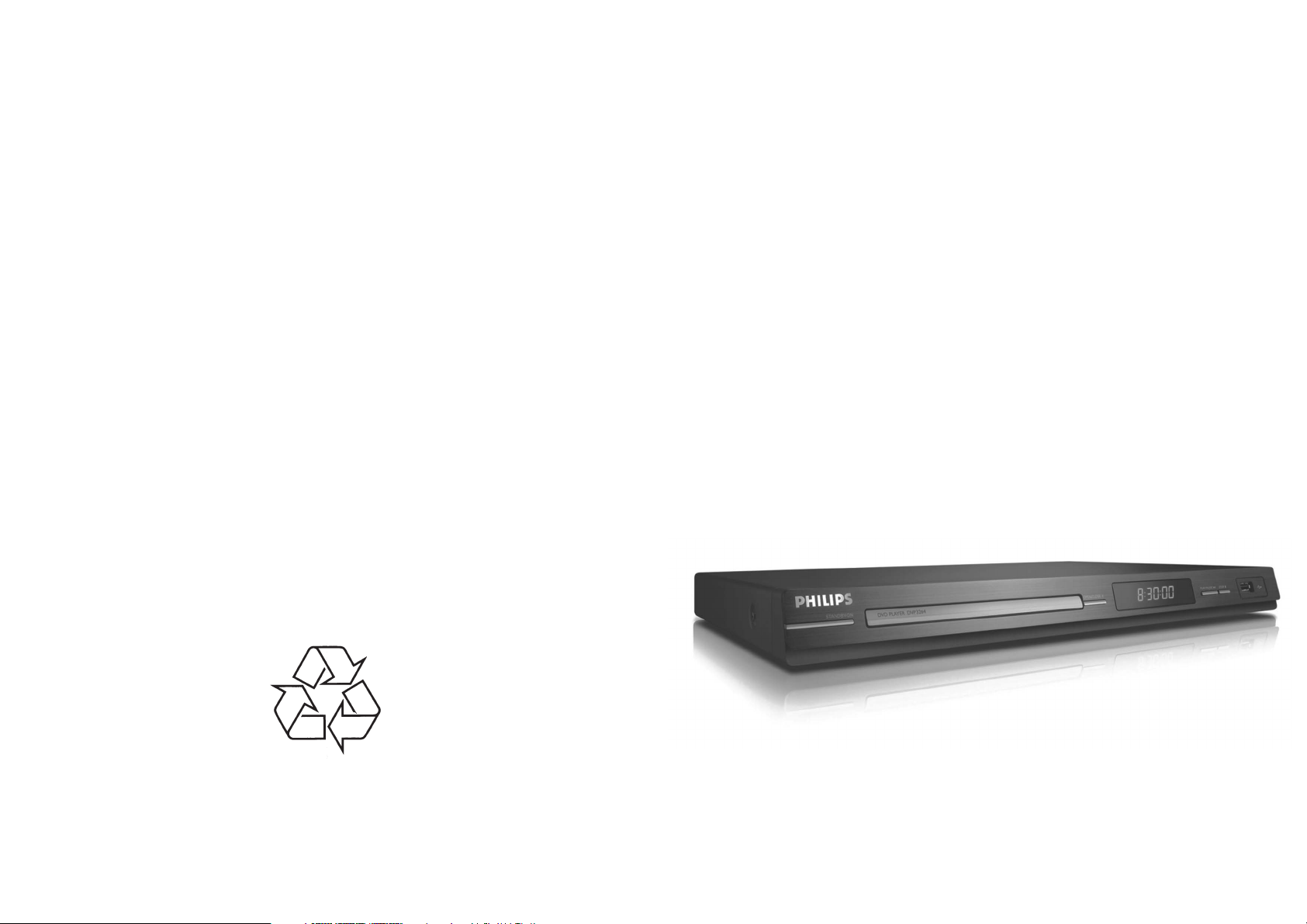
p
DVD VIDEO ATSKAÒOTÂJS
Reìistrçjiet savu produktu un saòemiet atbalstu
www.philips.com/welcome
DVP3260
DVP3264
Tiecieties ar Philips Internetâ
://www.philips.com
htt
Lietoðanas instrukcija
Page 2
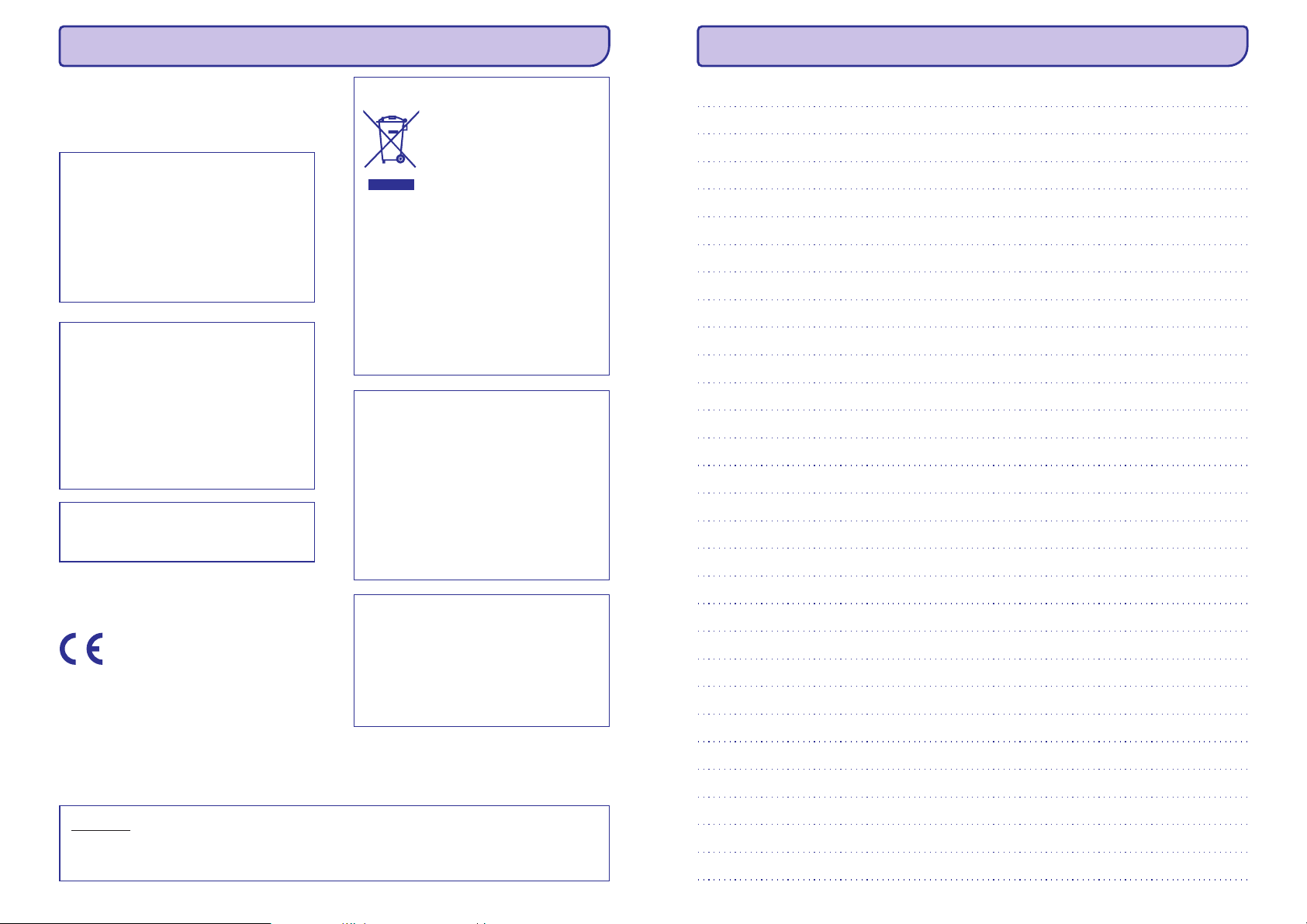
VISPÂRÇJA INFORMÂCIJA
PIEZÎMÇM
Pârliecinieties, ka strâvas padeves rozete vienmçr ir
sasniedzama. Ja gadâs neparastas situâcijas, pilnîbâ
atvienojiet elektrîbu: atvienojiet elektrîbas vadu no
elektrîbas .padeves rozetes
IEVÇRÎBAI!
Pircçjalietoðanai:
Uzmanîgi izlasiet informâciju, kas atrodama DVD
Video atskaòotâjaapakðâvaiaizmugurçunzemâk
esoðajâ vietâ ievadiet sçrijas nr. Saglabâjiet ðo
informâciju tâlâkâmnorâdçm.
Modeïa Nr.
Sçrijas Nr. _____________________________
LÂZERS
Veids ..............................Pusvadîtâjs lâzers InGaAlP
Viïòa garums..................658 nm (DVD)
Elektrîbas izvade.............7.0mW(DVD)
Staru novirze ..................60grâdi
Ierîce nedrîkst tikt pakïauta saskarei ar ûdeni,
objekti, kas pildîti ar ûdeni, piemçram, vâzes
nedrîkst tiktnovietotasuztâ.
DVP3260, DVP3264
(DVD)
.................................AIGaAs (CD)
.................................790 nm (CD)
.................................10.0 mW(VCD/CD)
Ðis produkts atbilst Eiropas Savienîbas radio
interferences prasîbâm.
Ðis produkts atbilst sekojoðâm
direktîvâm un vadlînijâm:
2006/95/EC + 2004/108/EC
Atbrîvoðanâs no Jûsu vecâ aprîkojuma
Jûsu ierîce ir veidota un raþota ar
augstas kvalitâtes materiâliem no
komponentçm, ko var pârstrâdât un
lietot atkârtoti.
Ja ðis pârsvîtrotais riteòotâs
miskastes attçls ir pievienots ierîcei,
tas nozîmç, ka ierîce atbilst Eiropas
Direktîvai 2002/96/EC.
Lûdzam kïût informçtam par atseviðíâs
savâkðanas punktiem elektriskajâm un
elektroniskajâm precçm.
Lûdzam rîkoties saskaòâ ar Jûsu vietçjiem
noteikumiem un neizmest Jûsuvecâsierîceskopâ
ar normâliem sadzîves atkritumiem. Pareiza
atbrîvoðanâs no Jûsu vecajâm ierîcçm palîdzçs
izvairîties no iespçjamâm negatîvâm sekâm dabai
un cilvçkuveselîbai.
PIRCÇJIEM VAJADZÇTU IEVÇROT, KA NE VISAS
AUGSTAS KVALITÂTES TELEVÎZIJAS IEKÂRTAS
IR SAVIENOJAMAS AR ÐO IERÎCI, UN TAS VAR
RADÎT ATTÇLA TRAUCÇJUMUS. 525 VAI 625
ATTÇLA TRAUCÇJUMU GADÎJUMÂ LIETOTÂJAM
IR IETEICAMS IZVÇLÇTIES STANDARTA
PRECIZITÂTES (STANDARD DEFINITION)
IZVADES LIGZDU. JA RODAS JAUTÂJUMI
SAISTÎBÂ AR TV IEKÂRTAS SAVIENOJAMÎBU AR
ÐO MODELI525P UN 625PDVDATSKAÒOTÂJU ,
LÛDZU SAZINIETIES AR MÛSU KLIENTU
SERVISA CENTRU.
Daþâdu raþotâju nodroðinâto disku formâtu dçï,
jûsu DVD iekârtai/ atskaòotâjam/ paðrakstîtâjaparâtam var bût nepiecieðama atskaòoðanas
iespçju uzlaboðana un jauninâjumu
nodroðinâðana. Tâ kâ DVD tehnika attîstâs, ðie
uzlabojumi kïûs publiski un bûs viegli pieejami.
Programmlîdzekïu atbalstam apmeklçjiet
www.philips.com/support
UZMANÎBU
REDZAMS UN NEREDZAMS LÂZERA STAROJUMS, KAD ATVÇRTS. IZVAIRIETIES NO PAKÏAUÐANÂS
STARAM.
2
Page 3
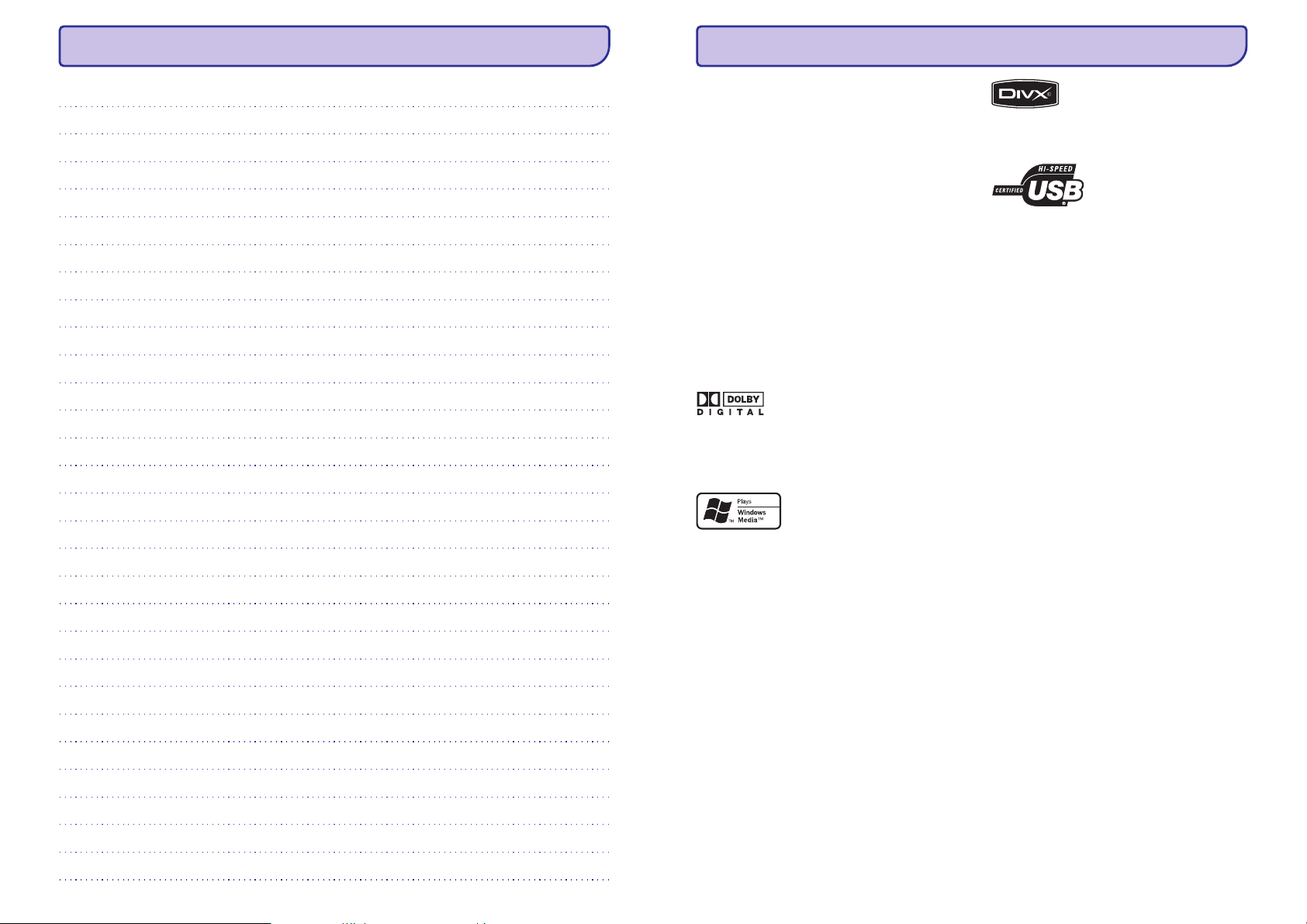
PIEZÎMÇM
VISPÂRÇJA INFORMÂCIJA
Lâzerdroðîba
Ðî ierîcenodarbinalâzeri. Iespçjamo acuievainojumu
dçï, tikai kvalificçtam servisa darbiniekam vajadzçtu
noòemt pârseguvaimçìinâtlabotierîci.
PIEZÎME:
Attçls daþâdâs valstîs var atðíirties.
UZMANÎBU:
BRÎDINÂJUMA ATRAÐANÂS VIETA: UZ IERÎCES
AIZMUGURÇJÂ PANEÏA
NEKAD NEVEIDOJIET VAI NEMAINIET
SAVIENOJUMUS, KAD IERÎCE PIEVIENOTA
ELEKTRÎBAI.
Izgatavots pçc Dolby Laboratoriju licences. Dolby un
dubultais-D simbols ir Dolby Laboratoriju firmas
zîme.
Windows Media unWindows logo ir firmas zîmes vai
Microsoft Corporation reìistrçtâs firmas zîmes
Amerikas SavienotajâsValstîsun/vai citâsvalstîs.
DivX, DivX Ultra Certified un asociçtie logo ir DivX,
Inc. firmaszîmesuntieklietotas saskaòâarlicensi.
USB-IF logo ir Universal Serial Bus Implementers
Forum, Inc.firmaszîme.
Ðis produkts satur autortiesîbu aizsargâðanas
tehnoloìiju, ko aizsargâ Amerikas Savienoto Valstu
patentu un cita intelektuâlâ îpaðuma tiesîbas, ko
atzinusi Macrovision Corporation un citas
organizâcijas. Ðîs autortiesîbu aizsargâjoðas
tehnoloìijas lietoðanai jâbût oficiâli pilnvarotai no
Macrovision Corporation.
3
Page 4
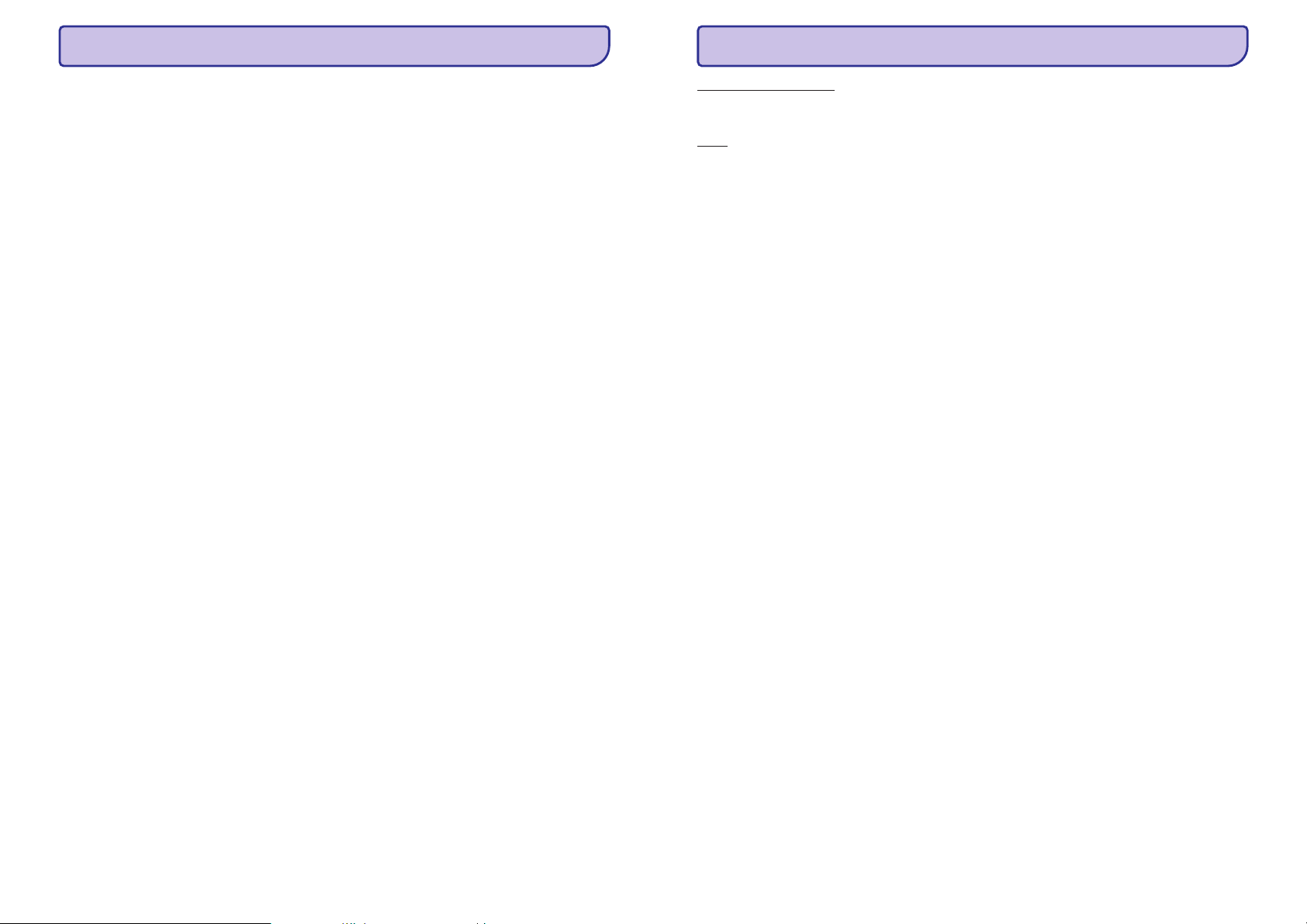
SATURA RÂDÎTÂJS
IZMANTOTO TERMINU SKAIDROJUMS
Vispârîgi
Vispârîga informâcija.................................6
Piesardzîba uzstâdot iekârtu............................6
Autortiesîbu paziòojums..................................6
Pievienotie piederumi......................................6
Disku tîrîðana ..................................................6
Pârstrâde.........................................................6
Produkta kopaina
Jûsu DVD atskaòotâjs.................................7
Tâlvadîbas pults ...................................8-10
Tâlvadîbas pults lietoðana .............................10
Savienojumi
Pamatsavienojumi...............................11-12
1. solis: Pievienoðana TV ierîcei ....................11
Iespçja 1: Scart kontaktligzdas
lietoðana (RGB)......................................11
Iespçja 2: Jauktas kontaktligzdas
lietoðana (CVBS) ....................................11
Iespçja 3: Komponentu Video
kontaktligzdas lietoðana (Y Pb Pr)..........12
2. solis: Elektrîbas vada pievienoðana ...........12
Papildus savienojumi ...............................13
Pievienoðana analogajai stereo sistçmai........13
Pievienoðana digitâlajam AV
pastiprinâtâjam/ uztvçrçjam ..........................13
Pamatiestatîjumi
Lietoðanas uzsâkðana...........................14-16
Pareiza vajadzîgâ kanâla atraðana..................14
Valodas iestatîjumu izvçlçðanâs...............14-15
Ekrâna displeja (On-screen
display – OSD) valoda............................14
DVD atskaòoðanas audio,
subtitru un diska izvçlnes valoda............15
Progresîvâs atskaòoðanas uzstâdîðana .........16
Diska atskaòoðana
Diska darbîbas ...................................17-27
Atskaòoðanai derîgie diski.............................17
Reìionu kodi DVD diskiem............................17
Diska atskaòoðana.........................................18
Pamata atskaòoðanas kontrole......................18
Citas video disku atskaòoðanas
iespçjas....................................................19-20
Diska izvçlnes lietoðana..........................19
Skaòas ieraksta valodas mainîðana ........20
Subtitru valodas mainîðana ....................20
Mçrogmaiòa...........................................20
Atskaòoðanas vadîba (VCD/SVCD).........20
Displeja izvçlnes opcijas lietoðana............21-23
Nosaukuma/sadaïas/ierakstu izvçle........21
Kameras leòíu pârslçgðana....................21
Meklçðana pçc laika................................22
Atskaòotâ laika skatîðanâs......................22
Priekðskatîjuma funkcija
(VCD/SVCD/DVD)...................................22
Atðíirîgu atkârtoðanas funkciju
izvçlçðanâs.............................................23
Konkrçtâs sadaïas atkârtoðana (A-B)......23
Audio CD îpaðâs iespçjas ..............................24
DivX® diska atskaòoðana .............................24
JPEG fotogrâfiju diska atskaòoðana
(slîdrâde) ......................................................25
Priekðskatîjuma funkcija.........................25
Mçrogmaiòa...........................................25
Apgriezt/ rotçt fotogrâfiju .......................25
MP3/ WMA/WMV diska atskaòoðana ............26
Mûzikas un fotogrâfiju failu vienlaicîga
atskaòoðana ..................................................27
USB atskaòoðana
USB darbîba ..........................................28
MP3
MP3 failu veidoðana.................................29
Audio CD pârveidoðana MP3 formâtâ............29
TV OUT kontaktligzda:
aizmugurç, kasizvadavideosignâluno DVDuzTV.
WMA:
Windows Media™ Audio. Saistîts ar Microsoft
Corporation attîstîto audio kompresijas tehnoloìiju.
WMA dativartiktatkodçtiizmantojotWindowsMedia
Player 9 versiju vai Windows Media Player Windows
XP. Faili tiek pazîti pçcto datnesvârda paplaðinâjuma
'WMA'.
Kontaktligzda DVD
4
45
Page 5
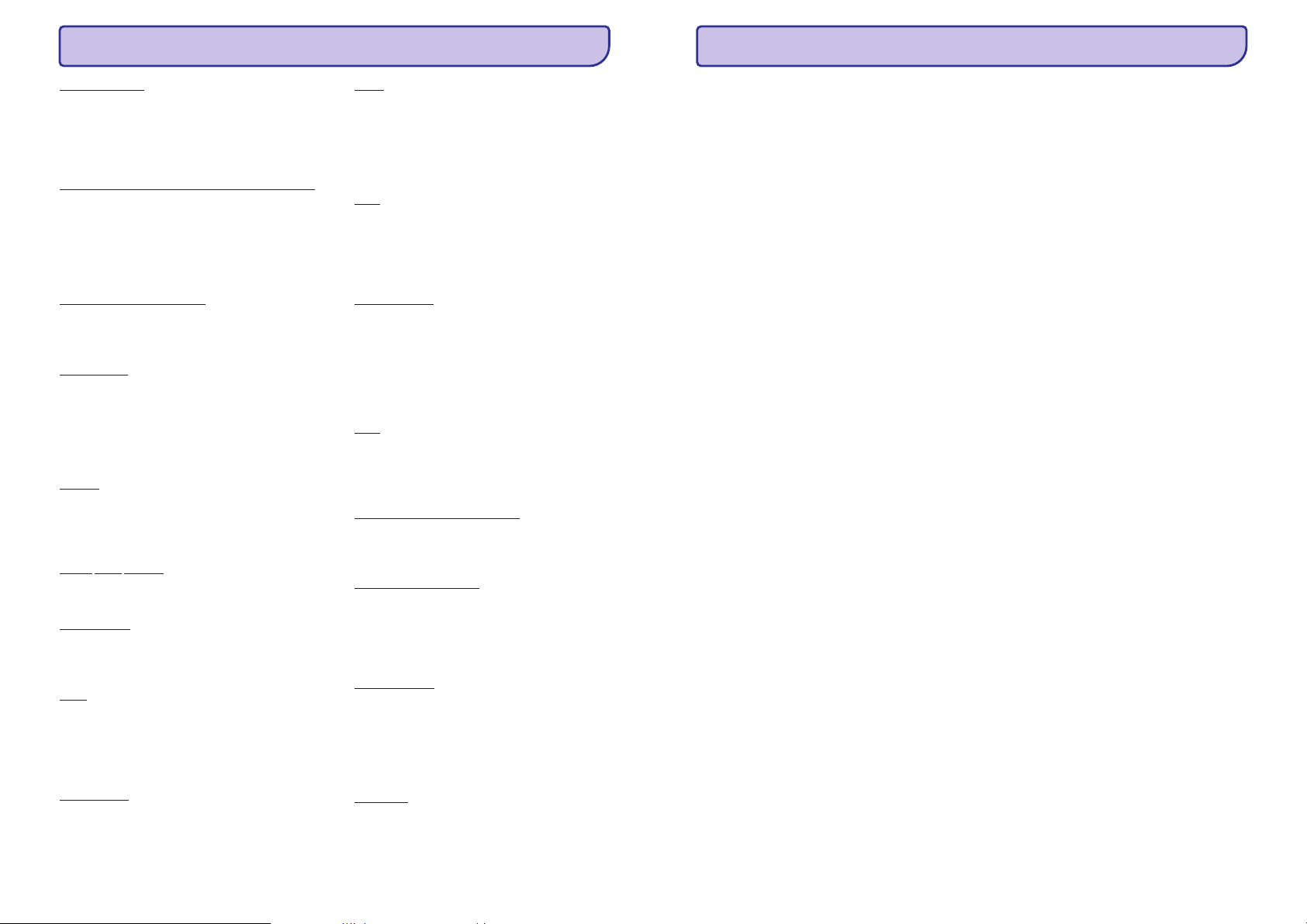
IZMANTOTO TERMINU SKAIDROJUMS
SATURA RÂDÎTÂJS
Analogais audio:
informâcijâ. Analogais audio ir pieejams tad, kad Jûs
izmantojat AUDIO LEFT/RIGHT kontaktligzdas. Ðîs
sarkanâs un baltâs kontaktligzdas sûta skaòu caur
diviem kanâliem–labounkreiso.
Ekrâna attiecîba starp attçlaplatumu unaugstumu:
Standarta TV ekrânaattiecîba starp attçla platumu un
augstumu ir 4:3, bet augstas izðíirtspçjas vai
platekrâna TVtâir16:9.ðîs funkcijas maiòa Jumsïauj
izbaudît plaðâkas perspektîvas attçluuz standarta 4:3
ekrâna.
AUDIO OUT kontaktligzdas:
kontaktligzdas DVD aizmugurç, kas izvada audio uz
citu sistçmu(TV,Stereou.c.).
Bitu âtrums:
saglabâtu doto mûzikas ilgumu (mçra kilobaitos
sekundç – kbps) vai âtrums, kâdâ Jûs ierakstât. Jo
lielâks bitu âtrums un jo lielâks ierakstes âtrums, jo
labâka ir skaòaskvalitâte. Tomçr augstâki bitu âtrumi
aizòem vairâkvietasuzdiska.
Nodaïa:
mazâkas kâvirsraksti.Virsraksti ir saliktinovairâkâm
sadaïâm. Katraisadaïai ir pieðíirtsnumurs,kas Jums
ïauj toçrtilietot.
Skaòa, kasnetiekpârveidotaciparu
Sarkanas un baltas
Datu apjoms, kas izmantots, lai
Attçla vai mûzikas daïas uz DVD, kas ir
Ïoti bieþi izmatots digitâlâ nekustîgâ attçla
JPEG:
formâts. Joint Photographic Ekspertu Grupas
piedâvâta nekustîgu attçlu kompresçðanas sistçma,
kas praktiski neietekmç attçla kvalitâti, bet bûtiski
samazina tâ lielumu. Faili tiek pazîti pçc to datnes
vârda paplaðinâjuma 'JPGor JPEG'.
Failu formâts ar skaòas datu kompresijas
MP3:
sistçmu. “MP3” ir Motion Picture Eksperts Group
saîsinâjums (vai MPEG-1) Audio Layer 3. Izmantojot
MP3 formâtu, vienâ CD-R vai CD-RW var ierakstît 10
reizes vairâk datunekâ standartaCD.
Vecâku vadîba:
atskaòoðanu, òemot vçrâ skatîtâju vecumu saskaòâ
ar ierobeþojumu lîmeni katrâ valstî. Ierobeþojumi
atðíirîgiem diskiem ir variabli. Kad vecâkvadîba ir
aktivizçta, atskaòoðana tiks aizliegta tad, ja
programmas novçrtçjuma lîmenis bûs augstâks nekâ
vecâkvadîbas atïautais.
Atskaòoðanas kontrole. Sistçma Video
PBC:
CD/Super VCD disku vadîðanai izmantojot ekrâna
izvçlnes, kas ierakstîtas diskâ. Jûs varat izbaudît
interaktîvu atskaòoðanu unmeklçðanu.
PCM (Pulse Code Modulation):
skaòas signâla pârveidoðanai digitâlajâ signâlâ.
Pârveidoðanas laikâdati netiekkompresçti.
A DVD funkcija, kas limitç disku
Sistçma analogâ
Iestatîjumi
Iestatîjumu izvçlnes iespçjas ..................30-37
Piekïûðana iestatîjumu izvçlnei ......................30
Pamatiestatîjumu lapa............................31
Audio iestatîjumu lapa.......................32-33
Video iestatîjumu lapa ......................34-35
Priekðrocîbu lapa ..............................36-37
Citi
Programmlîdzekïu atjaunoðana....................38
Jaunâko programmlîdzekïu uzstâdîðana........38
Traucçjumu novçrðana..........................39-41
Bieþi uzdoti jautâjumi (USB) .......................42
Specifikâcijas ........................................43
Izmantotie termini ...............................44-45
Jaukts video(CVBS):
izmantots lielâkajâdaïâpatçrçtâjuvideoproduktos.
Diska izvçlne:
kas ïauj izvçlçties kâdu no failiem, attçliem, skaòâm,
subtitriem u.c.,kasierakstîtidiskâ.
DivX kods ir rindâ uz patentu, to izveidojusi
DivX:
DivX Networks. Inc. Uz MPEG-4 balstîta video
kompresijas tehnoloìija,kasdigitâlâvideoizmçruvar
samazinât tiktâl, ka tas var tikt pârvietots caur
internetu, nezaudçjot augstovizuâlo kvalitâti.
Dolby Digital:
Laboratorija. Sistçmâ savienoti seði digitâlie audio
kanâli (priekðçjais labais un kreisais, sânu labais un
kreisais, centra unzemfrekvences reproduktora).
Vienots videosignâls,kas plaði
Ekrâna attçloðanai sagatavota izvçlne,
Skaòas sistçma, ko izstrâdâjusi Dolby
44
Progresîvâ atskaòoðana:
sekundes laikâ iespçjamsparâdît divreiz vairâk kadru
nekâ saistîtajâ atskaòoðanâ (parastâs TV sistçmas).
Progresîvâ atskaòoðana nodroðina augstâku
izðíirtspçju un attçlakvalitâti.
Reìiona kods:
atskaòoðanu tikai ar kodu norâdîtajâ reìiona. Ðî
ierîces atskaòos tikai tos diskus, kam ir reìionam
atbilstoðs kods. Jûsu ierîces reìiona kods atrodams
uz ierîcesmaríçjuma. Daþi diskiir atskaòojami vairâk
kâ vienâ reìionâvai patvisos reìionos.
Virsraksts:
uz DVD. Katram virsrakstam ir pieðíirts numurs, lai
Jûs çrti varçtu noteikt vçlamâ virsraksta atraðanâs
vietu.
Garâkâ sadaïa filmas vai mûzikas vienîbâ
Progresîvajâ atskaòoðanâ
Sistçma, kas nodroðina diska
5
Page 6
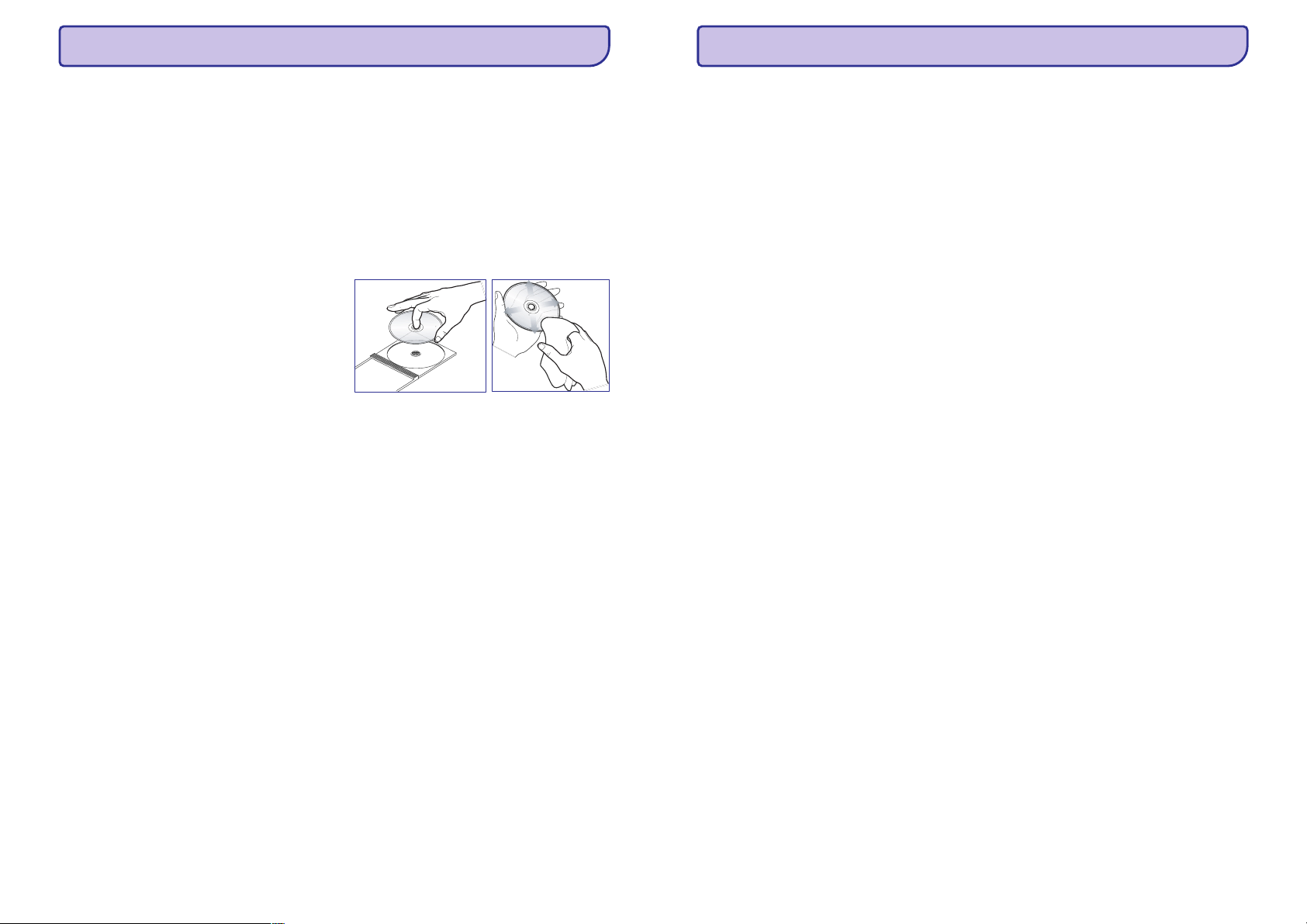
VISPÂRÎGA INFORMÂCIJA
SPECIFIKÂCIJAS
BRÎDINÂJUMS!
Ðis objekts ir pilnîbâ nokomplektçts un lietotâjam
nav nepiecieðams to salikt. Visus apkopes un
remonta darbus atstâjiet kvalificçta speciâlista
ziòâ.
Piesardzîba uzstâdot iekârtu
Atrodiet piemçrotu novietojumu
0
Novietojiet ierîci un plakanas, stingras un
stabilas virsmas. Nekad nenovietojiet ierîci uz
paklâja.
Nekad nenovietojiet ierîci uz kâda cita
0
priekðmeta, kas var izraisît ierîces pârkarðanu
(piemçram, uz uztvçrçjavai pastiprinâtâja).
Nekad nenovietojiet zem ierîces priekðmetus
0
(piemçram, CD, avîzes).
Novietojiet ierîci AC izvades tuvumâ, lai to bûtu
0
viegli pievienot strâvai.
Vieta ventilâcijai
Lai izvairîtos no ierîces pârkarðanas, novietojiet
0
ierîci tâ, lai tai bûtu nodroðinâta pietiekama
ventilâcija. Vismaz 10cm (4”)no mugurpusesun
ierîces virspuses un 5 cm (2”) no ierîces kreisâs
un labâs puses.
Izvairieties no augstas temperatûras, mitruma
un putekïiem
Ðî ierîce nedrîkstbût pakïautaûdens iedarbîbai.
0
Nekad nenovietojiet tuvumâpriekðmetus, kasvar
0
bojât ierîci (piemçram, ar ðíidrumu pildîtus
priekðmetus, iedegtas sveces).
Autortiesîbu paziòojums
Pret pârkopçðanas aizsargâtu materiâlu tostarp
datorprogrammu, failu, pârraiþu un mûzikas ierakstu
neatïauta pârkopçðana var tikt uzskatîta par
autortiesîbu pârkâpumu, kasuzskatâms parkriminâlu
pârkâpumu. Ðî ierîce nedrîkst tikt izmantota ðâdiem
mçríiem.
Pievienotie piederumi
1 tâlvadîbas pultsar baterijâm
0
Disku tîrîðana
UZMANÎBU!
Disku bojâjumu risks! Nekad nelietojiet tâdus
ðíidrumus kâ benzîns, íîmiskus ðíîdinâtâjus,
komerciâli pieejamos tîrîtâjus vai antistatiskus
aerosolus, kas paredzçtidiskiem.
H
Tîriet diskus ar mikroðíiedras audumu no centra
uz malu artaisnâm lînijveidakustîbâm.
Pârstrâde
Ðî lietoðanas pamâcîba ir drukâta uz papîra, kas
nepiesâròo vidi. Ðî ierîce satur lielu skaitu materiâlu,
kas var tikt pârstrâdâti. Ja Jûs atbrîvojaties no vecâ
aprîkojuma, lûdzu, nogâdâjiet to pârstrâdes centrâ.
Lûdzu, ievçrojiet vietçjos noteikumus attiecîbâ uz
iepakojuma materiâlu iznîcinâðanu, izlietotajâm
baterijâm un vecoaprîkojumu.
TV standarts
(PAL/50Hz) (NTSC/60Hz)
Lîniju skaits 625 525
Atskaòoðana multistandarts (PAL/NTSC)
VIDEO izpilde
Video DAC 12bit, 108 MHz
YPbPr 0.7Vpp~75ohm
Video izvade 1 Vpp ~ 75 ohm
VIDEO formâts
Digitâls MPEG 2for DVD, SVCD
Kompresija MPEG 1 VCD
DivX®
DVD 50 Hz 60 Hz
Horizontâlâ
izðíirtspçja
Vertikâlâ
izðíirtspçja
720 pikseïi 720 pikseïi
576 lînijas 480 lînijas
VCD 50 Hz 60 Hz
Horizontâlâ
izðíirtspçja
Vertikâlâ
352 pikseïi 352 pikseïi
288 lînijas 240 lînijas
AUDIO formâts
izðíirtspçja
Digitâlais MPEG/ AC-3/ saspiests
PCM digitâlais
16, 20, 24 biti
fs, 44.1, 48,
96 kHz
MP3(ISO 9660) 96, 112, 128,
Analogs skaòas stereo
Dolby Surround savienojams lejup salikums no
Dolby Digital vairâk-kanâlu skaòas
256 kbps &
mainîgs bitu
âtrums fs, 32,
44.1, 48 kHz
AUDIO izpilde
DA konverters 24 biti, 192kHz
DVD fs 96 kHz 4 Hz – 44 kHz
fs 48 kHz 4 Hz – 22kHz
SVCD fs 48 kHz 4 Hz – 22kHz
fs 44.1kHz 4 Hz – 20 kHz
CD/VCD fs 44.1kHz 4 Hz – 20 kHz
Signâls-troksnis (1kHz) > 100 dB
Dinamikas apjoms(1kHz) > 90 dB
ðíçrsruna (1kHz) > 100 dB
Traucçjumi/troksnis (1kHz) > 85 dB
MPEG MP3 MPEG Audio L3
Savienojumi
Scart izeja Eirosavienotâjs
Y Pb Pr Cinch 3x
izeja
Video Cinch (dzeltens)
izeja
Audio (L+R) Cinch (sarkans/balts)
izeja
Digitâlâ 1 koaksiâls
izeja
IEC60958
CDDA / LPCM IEC61937 priekð
MPEG 1/2,
Dolby Digital
HDMI izvade
Korpuss
Izmçri (wxhxd)360x37x209mm
Svars (aptuveni) 1.4 kg
Elektrîbas patçriòð
Elektrîbas padeves vçrtçjums
Eiropas valstîs 230 V; 50 Hz
Elektrîbas patçriòð < 10 W
Elektrîbas patçriòð iekðâ < 1 W
Gaidîðanas reþîms
Specifikâcijas var tikt mainîtas bez iepriekðçja
paziòojuma.
6
43
Page 7
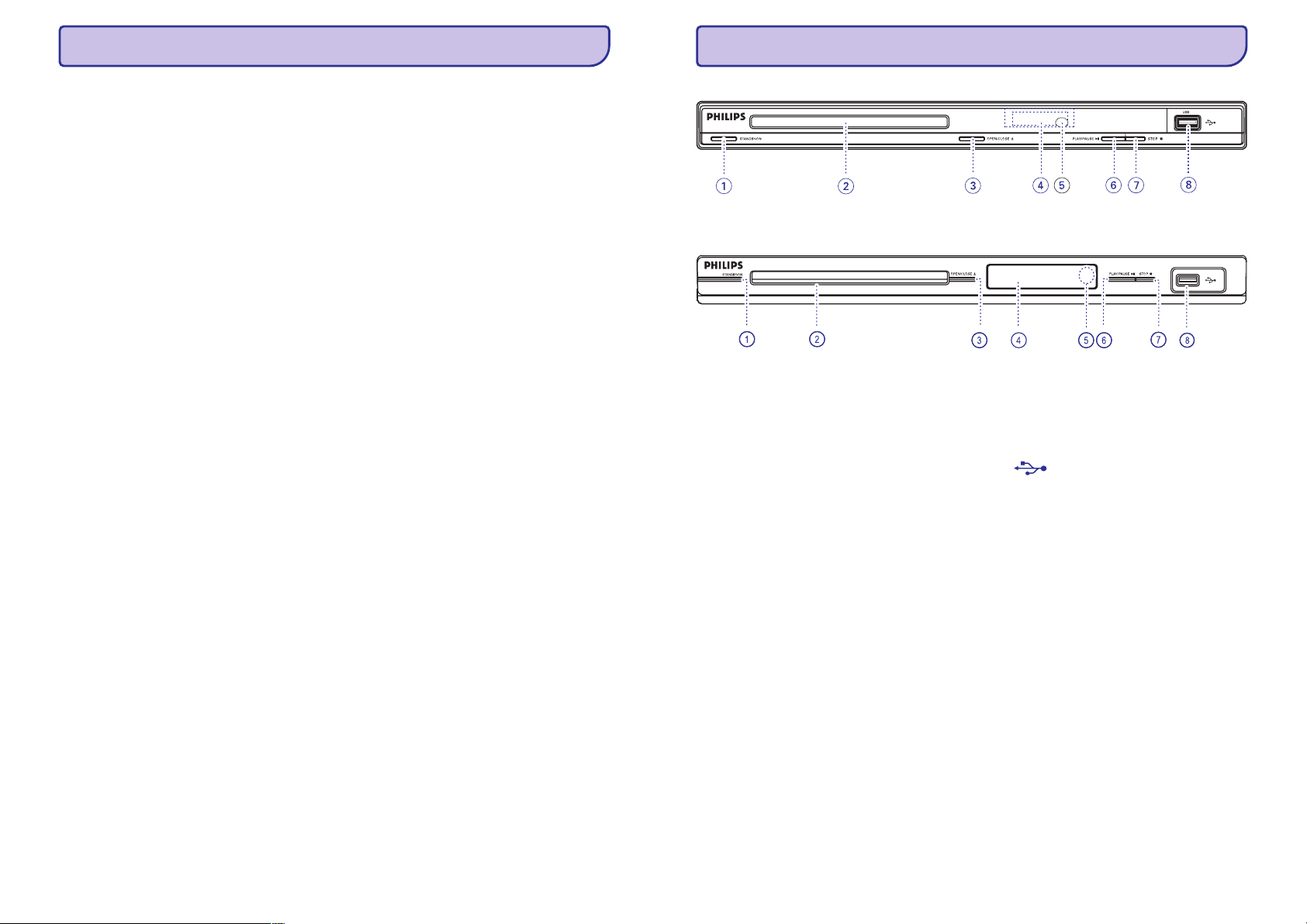
BIEÞI UZDOTI JAUTÂJUMI(USB)
JÛSU DVD ATSKAÒOTÂJS
Kâpçc vajadzîgs tik ilgs laiks, lai parâdîtu
USB ierîces saturu?
0
Tas var bût liela failu skaita dçï (> 500 failiem/
direktorijâm) vai filuizmçra dçï(> 1MB).
Ierîcç var bût saglabâti citi neizmantojami failu
0
formâti, kurus ierîcemçìina nolasît.
Kas notiek, ja neizmantojamas ierîces
(piem., USB pele, tastatûra) tiek
pievienotas atskaòotâjam?
Ierîce var radît sistçmas darbîbas traucçjumus.
0
Atvienojiet neizmantojamo ierîci un atvienojiet
strâvas kabeli. Pagaidiet daþas minûtes pirms
strâvas vada pievienoðanasatpakaï.
Kas notiek, ja es pievienoju USB HDD
(cieto disku)
HDD nav izmantojama ierîce, jo lielas ietilpîbas
0
atmiòa padara navigâciju sareþìîtu. Pârraidiet
mûzikas failus (mp3) un fotogrâfijas (jpg) flash
draivâ.
Kâpçc sistçmai neizdodas noteikt manu
USB pârnçsâjamo mûzikas atskaòotâju?
Pârnçsâjamâ mûzikas atskaòotâja programm-
0
aparatûrai ir jâsaskan ar mûsu sistçmu, lai
piekïûtu saturam (piem., atskaòojamajam
sarakstam).
Kâda tipa failus sistçma atbalsta?
Ðî sistçma atbalsta tikai FAT16 un FAT32, bet ne
0
NTFS.
Kâpçc faila nosaukums parâdâs atðíirîgs
no tâ, kas tika râdîts manâ datorâ (piem.,
'GooBye.jpg' uz 'Good_b~.jpg')?
Faila nosaukuma garumu ierobeþo ierîces faila
0
sistçma (FAT16),kas atbalstaastoòas (8) zîmes.
Dators, iespçjams, var parâdît pilnu faila
0
nosaukumu, jo operçtâj sistçma var konvertçt
failu sistçmu.
Vai ir iespçjama vienlaicîga USB un diska
atskaòoðana?
Nav iespçjama atmiòas limita dçï. Atðíirîga
0
lietotâja interfeiss bûs nepiecieðams, lai tas
darbotos un, lai bûtu pietiekoði vi9enkârða
izmantoðanai.
Kâpçc es nevaru rotçt attçlus savâ ierîcç?
Lai rotçtu attçlus USB ierîcç, 'îpaðs' fails jpeg
0
attçlâ, kas saukts par'EXIF' ir jâbût ietvertam. Ðî
EXIF informâcija var nebûtUSB ierîces radîta vai
tâ nav iekïauta, attçla kopçðanas vai rediìçðanas
laikâ no citas ierîces, izmantojot rediìçðanas
programmas.
Kâpçc sistçma nevar atskaòot daþus no
maniem mûzikas, attçlu vai filmu
failiem?
Mûzikas failus var bût neiespçjams atskaòot
0
atðíirîgu formâtuun kodçðanasbitu- âtrumudçï.
Tâpat arî attçliem var bût pârâk zema vai augsta
izðíirtspçja, lai sistçmavarçtu tosizmantot.
DVP3260 modelim
DVP3264 modelim
1. STANDBY-ON
0
Ieslçdz ierîci vai pârslçdz to uz parasto
gaidîðanas reþîmu.
2. Diska nodalîjums
3. OPEN/CLOSE
Atver/ aizver diskunovietni.
0
4 Displejs
.
Râda informâciju parierîces paðreizçjostatusu.
0
5 Infrasarkanais sensors
.
Tçmçjiet tâlvadîbas pultipret ðosensoru.
0
p
6. PLAY/PAUSE
Uzsâk/ pauzç atskaòoðanu.
0
7
..STOP P
Pârtrauc atskaòoðanu.
0
]
8 USB ports
USB datnes vaidigitâlâs kamerasievads.
0
* Ne visas digitâlo kameru raþotâjkompânijas
un modeïi tiektehniski atbalstîti.
42
7
Page 8
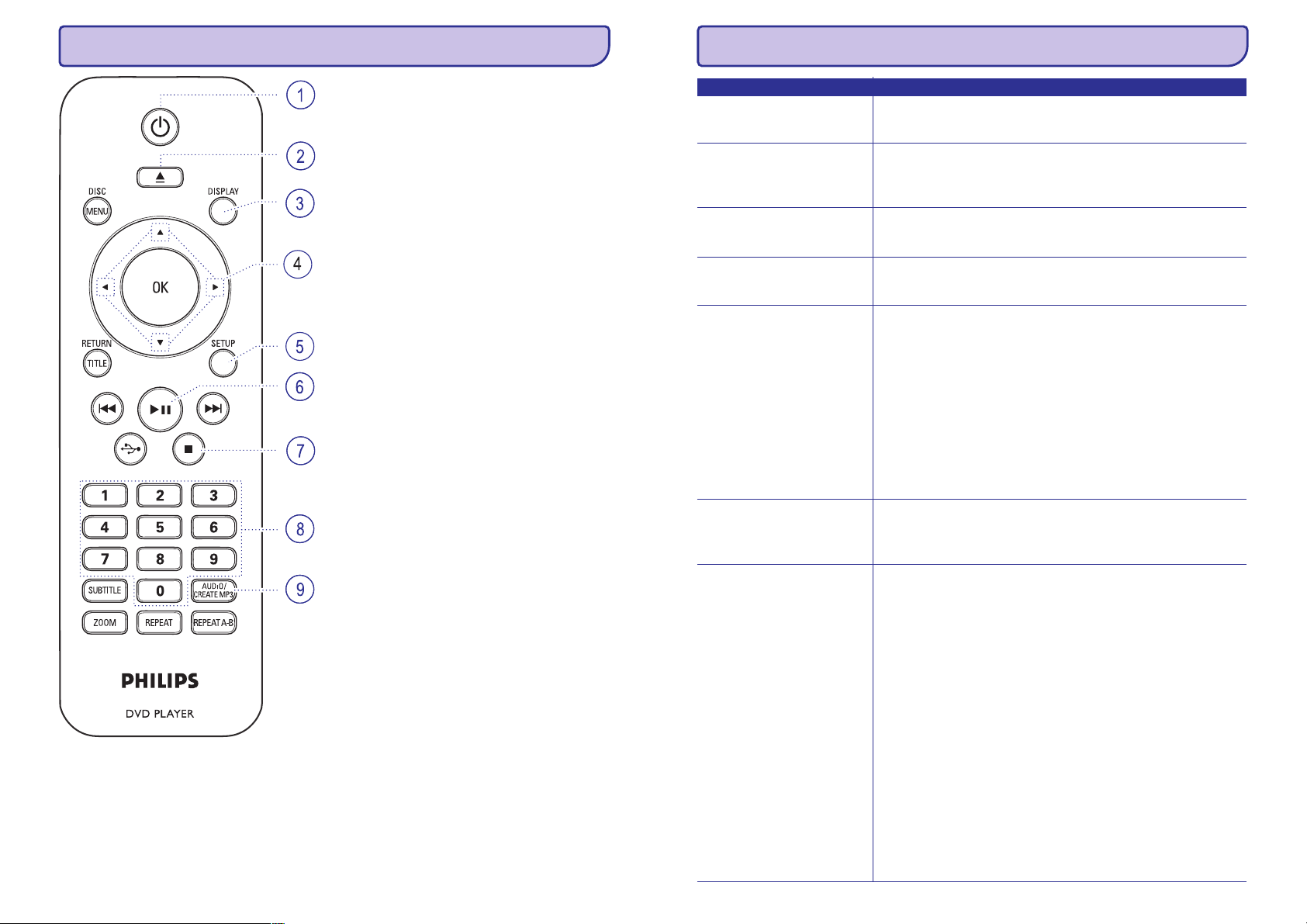
TÂLVADÎBAS PULTS
1. Gaidîðanas reþîms (Standby) – Ieslçgt
B
(On)
0
Ieslçdz ierîci vai pârslçdz to uz parasto
gaidîðanas reþîmu.
2. Atvçrt (Open)/ Aizvçrt (Close)
p
Atver/ aizver diskunovietni.
0
3. Attçlot (Display)
Attçlo ðîbrîþa ierîces statusu vai diska
0
informâciju.
4.
\[qQ
: Kursora taustiòi, lai pârvietotos lejup/
\[
0
augðup, veiktu lçno meklçðanu uz priekðu/
atpakaï.
: Kursora taustiòi, lai pârvietotos pa kreisi
qQ
0
vai pa labi, veiktu âtro meklçðanu uz priekðu/
atpakaï.
5. Iestatne (Setup)
Ieiet vai izietno iestatnesreþîma.
0
6. Atskaòot (Play)/ Pauze (Pause)
]
Uzsâk/ aptur atskaòoðanu.
0
7. Stop
P
Pârtrauc atskaòoðanu.
0
8. 0-9 ciparu taustiòi
Izvçlas skaòu ieraksta vai virsraksta numuru
0
diskâ
9. Audio/ MP 3 izveide
Izvçlas audio kanâluvai valodu.
0
Pieslçdzas MP 3izveides izvçlnei.
0
TRAUCÇJUMU NOVÇRÐANA
Problçma Risinâjums
Atskaòoðanas laikâ attçls
sastingst
Nav iespçjams ieslçgt/
izslçgt progresîvo
atskaòoðanu
DivX filmu atskaòoðanas
laikâ nav skaòas
DivX filma netiek atkârtoti
atskaòota
Daþi DivX faili netiek spçlçti
vai tiek izlaisti
USB datnes sastâvs nevar
tikt nolasîts
Lçna USB datnes darbîba
0 Pârbaudiet vai uz diska nav pirkstu nospiedumi/ skrâpçjumi, un
notîriet to armîkstu audumuslaukot tovirzienâ nocentra uzmalu.
0 Pârbaudiet, vai ierîces video izvads ir pievienots izmantojot
Komponentu Video kontaktligzdas(Y PbPr).
0 Iespçjams ierîce tehniskineatbalsta izmantotoaudio kodeksu.
0 Pârliecinieties, ka filmas faila izmçrs nepârsniedz diska maksimâlo
ilgumu.
0
Pârbaudiet vai DivXfilma irpilnîga.
Pârliecinieties, ka faila datnes vârda paplaðinâjums ir pareizs. Jûs to
0
varat pârbaudît lietojotdatoru arCD-ROM diskdzini.
DVD ierîce irizstrâdâta, laiatskaòotu tikai DVD,VCD, SVCD,CD audio,
0
MP3, WMA, WMV un DivX diskus. Citi digitâlie audio formâti kâ
ðíidro kristâlu audio,RM (RealMedia),WAVvai araudio nesaistîtifaili
kâ '.doc', '.txt','.pdf' netiektehniski atbalstîti.
Mçìiniet atskaòot problemâtisko DivX failu uz datora. Ja tas tik un tâ
0
nedarbojas, tad sâkumfalsir bijisbojâts.
Mçìiniet failu atkârtoti ielâdçt tikai no cita avota vai, ja failu esat
0
izgatavojis pats, saglabâjietto arpareiziem iestatîjumiem.
0
USB datnes formâtsnav saderîgsar sistçmu.
Datne ir noformçta citâ failu sistçmâ, ko ðî ierîce tehniski neatbalsta,
0
piemçram, NTFS.
0 Lielizmçra failu un augstas atmiòas USB datòu nolasîðana un
attçloðana uz TVaizòem vairâklaika.
8
41
Page 9

TRAUCÇJUMU NOVÇRÐANA
TÂLVADÎBAS PULTS
Problçma Risinâjums
Tâlvadîbas pults nepareiza
darbîba
Ierîce neuzsâk atskaòoðanu
Taustiòi uz ierîces
nedarbojas
Ekrâna attiecîba starp attçla
platumu un augstumu nevar
tikt mainîta
Nevar aktivizçt daþas
iespçjas, piemçram,
subtitrus, multivalodu audio
u.c.
0
Mçríçjiet tâlvadîbas pulti tieði pret sensoru, kas atdodas ierîces
priekðçjâ daïâ nevispret TVaparâtu.
Atbrîvojieties no visiem ðíçrðïiem, kas atrodas starp tâlvadîbas pulti
0
un DVD ierîci.
Baterijas ir novecojuðas,nomainiet tâs.
0
Pârbaudiet, vai baterijas ir ievietotas atbilstoði polaritâtei tâ, kâ tas
0
norâdîts uz tâlvadîbaspults (±zîmes).
0
Diska novietnç ielieciet maðînlasâmu disku ar ieraksta pusi vçstu
lejup. DVD±R/DVD-RW/CD-R jâbûtpabeigtam.
Pârliecinieties, ka disksnav netîrsvai saskrâpçts. Pârbaudietvai disks
0
nav bojâts, izmçìinotatskaòot citudisku.
Disks ir arcitu reìionakodu.
0
Iespçjams Jums jâievada parole, lai diska atskaòoðana bûtu
0
iespçjama.
Ierîcç var bût sakrâjies mitrums. Izòemiet disku un atstâjiet ierîci
0
ieslçgtu uz apmçramstundu.
0 Pastâv tehniskas dabas problçma. Atvienojiet ierîci no strâvas
padeves un pçcapmçram 10sekundçm pieslçdzietatpakaï.
0
Ekrâna attiecîba starp attçla platumu un augstumu ir fiksçta DVD
diskâ.
Atkarîbâ no TVaparâta ðâdafunkcija varnebût pieejama.
0
0
Ðis iespçjas navpieejamas konkrçtajamDVD CD.
Skaòas valodas vaisubtitru maiòakonkrçtajam DVDCD irliegta.
0
10. Diska izvçlne ( )
0
Ieiet vai izietno diskasatura izvçlnes.
VCD 2.0 un SVCD ieslçdz vai izslçdz
0
DISC MENU
atskaòoðanas kontroles izvçlni.
11. OK
Apstiprina ierakstus vaiizvçlni.
0
12. Atgriezties/Nosaukums ( )
Atgrieþas uz iepriekðçjo izvçlni vai parâda
0
RETURN/TITLE
izvçlnes nosaukumu.
13. / Iepriekðçjais/ Nâkamais
^_
(Previous/Next)
Pârlec uz iepriekðçjo vai nâkamo virsrakstu/
0
nodaïu/ ierakstu.
Nospiediet un turiet ðo taustiòu, lai âtri pârtîtu
0
ierakstu uz priekðuvai atpakaï.
14. USB
Pârslçdzas uzUSB reþîmu un parâda USBdatnes
0
saturu.
15. Subtitri ( )
Izvçlas DVD subtitruvalodu.
0
16. Mçrogmaiòa ( )
palielina attçlu TVekrânâ
0
17. Atkârtot ( )
izvçlas daþâdus atkârtoðanas reþîmus; izslçdz
0
SUBTITLE
ZOOM
REPEAT
atkârtoðanas reþîmu
REPEAT (A-B)
atkârto îpaðu diskasadaïu
0
Nav iespçjams izvçlçties
daþus punktus iestatîjumu/
sistçmas izvçlnç
40
0
Divreiz nospiediet taustiòu pirms izvçlaties diska iestatîjumu
P
izvçlni.
Atkarîbâ no diskaiespçjâm daþiizvçlnes punktivar nebûtpieejami.
0
9
Page 10

TÂLVADÎBAS PULTS
TRAUCÇJUMU NOVÇRÐANA
Tâlvadîbas pults lietoðana
Atveriet bateriju nodalîjumu.
1.
Ievietojiet divas R03 vai AAA tipa baterijas,
2.
sekojot +/- norâdçmnodalîjuma iekðienç.
Aizveriet pârsegu.
3.
Nomçríçjiet tâlvadîbas pulti tieði pret tâlvadîbas
4.
sensoru uz DVDpriekðçjâ paneïa.
UZMANÎBU!
0
Izòemiet baterijas notâlvadîbas pults, ja tâs ir
izlietotas vai ja tâlvadîbas pults ilgi netiek
lietota.
0
Nekad nekombinçjiet baterijas (vecas un
jaunas vai oglekïaun sârmainasu.c.).
0
Bateriju sastâvâ ir íîmiskas vielas, tâpçc tâs ir
jâizmet speciâlos atkritumukonteineros.
BRÎDINÂJUMS
Nekâdâ gadîjumâ nemçìiniet paða spçkiem labot ierîci. Ðâdâ gadîjumâ garantija tiks uzskatîta par spçkâ neesoðu.
Neatveriet ierîci –pastâv elektriskâðoka risks!
Ja gadâs kâda kïûme, pirms doðanâs pie remontdarbinieka vispirms rîkojieties saskaòâ ar zemâk aprakstîtajiem
punktiem. Ja ar ðo ieteikumu palîdzîbu nav iespçjams likvidçt kïûmi, konsultçjaties ar savas preces pârstâvi vai
Philips.
Problçma Risinâjums
0
Zudusi strâvas padeve
Nav redzams attçls
Uz ierîces nospiediettaustiòu STANDBY-ON, laito ieslçgtu.
Pârliecinieties, ka ACizvads pieslçgtsstrâvas padevei.
0
Atvienojiet elektrîbas vadu no strâvas padeves. Pçc pâris minûtçm
0
pieslçdziet to atkârtoti.
0
Skatît informâciju Jûsu TV lietoðanas instrukcijâ,lai izvçlçtos pareizo
video ievades kanâlu.Mainiet TVekrânus lîdzredzat DVDekrânu.
Ja attçls pazûd tad, kad Jûs pieslçdzat progresîvâs atskaòoðanas
0
reþîmu, uzgaidiet 15 sekundes automâtiskai atveseïoðanai vai
atgriezieties uz noklusçtoreþîmu kâparâdîts zemâk:
1) Nospiediet taustiòu , laiatvçrtu diskanovietni.
2) Nospiediet unturiet piespiestuciparu taustiòu1.
Ja attçls pazûd tad, kad jûs iestatat krâsu reþîmu, uzgaidiet 15
0
sekundes automâtiskai atveseïoðanai vai atgriezieties uz TV
noklusçto krâsu sistçmu:
1) Nospiediet taustiòu , laiatvçrtu diskanovietni.
2) Nospiediet unturiet piespiestuciparu taustiòu3.
p
p
PIEZÎME:
Nenovietojiet priekðmetus starp tâlvadîbas pulti
un ierîci.
Izvçlieties vçlamo funkciju(piemçram ).
5.
10
]
Izkropïots vai melnbalts
attçls
Pilnîbâ pazudusi vai
izkropïota skaòa
0
Pârbaudiet video pieslçgumu.
Pârliecinieties, ka disksir saderîgsar ðoierîci.
0
Daþreiz nelielas attçlu deformâcijas ir pieïaujamas. Tâ nav nepareiza
0
ierîces darbîba.
Disks ir netîrs.Notîriet disku.
0
0
Pârbaudiet pievienotâs skaòasierîces skaòassavienojumus.
Pârliecinieties, ka pievienotâskaòas ierîce ir savienotaar pareizajiem
0
ievades avotiem.
Saskaòâ ar pievienoto ierîci pareizi iestatiet digitâlâs izvades
0
iestatîjumus. Vairâk informâcijai skatît 'Audio iestatîjumu lapa –
Digitâlie audio iestatîjumi'.
39
Page 11

PROGRAMMLÎDZEKÏU ATJAUNOÐANA PAMATSAVIENOJUMI
Jaunâko programmlîdzekïu
uzstâdîðana
Philips nodroðina programmlîdzekïu atjaunoðanu, lai
bûtu iespçjama ðîs ierîces savienoðana ar
jaunâkajiem formâtiem. Lai pârbaudîtu
modernizçjumus, salîdziniet ðîbrîþa ierîces
programmlîdzekïus ar pçdçjiem Philips mâjas lapâ
pieejamajiem programmlîdzekïiem.
Nospiediet taustiòu ,lai atvçrtudiska novietni.
1.
Ar tâlvadîbas pults nospiediet
2. ciparu taustiòiem
.
'55'
Ierakstiet faila nosaukumu.
3.
Dodieties uz www.philips.com/support, lai
4.
pârbaudîtu pçdçjos pieejamos programmlîdzekïus ðai ierîcei.
Ja pçdçjie pieejamie programmlîdzekïi ir
5.
augstâki par Jûsu ierîces ðîbrîþa programmlîdzekïiem, tad ielâdçjiettos unsaglabâjiet CD-R.
Ievietojiet CD-R DVD ierîcç, lai veiktu
6.
programmlîdzekïu atjaunoðanu.
Piezîme:
Nekad neizslçdziet vai neatvienojiet no
strâvas ierîci atjaunoðanas procesa laikâ.
Pçc programmlîdzekïu atjaunoðanas ierîce
7.
uzsâks darbu automâtiski.
p
1. solis : Pievienoðana TV ierîcei
Ðis savienojums ïaujatskaòot videono ðîsierîces.
Jums tikai vajag izvçlçties sekojoðajâm
iespçjâm , laiveidotu videosavienojumu.
0
Standarta TV,sekojoðâs iespçjas1 vai 2.
Progresîvâs atskaòoðanas TV, sekojoðâ iespçja
0
3.
Iespçja 1: Scart kontaktligzdas lietoðana
(RGB)
Scart kabelisnodroðina ganaudio, gan video iespçjas
ar vienu vienîguvada savienojumu.
H
Savienojiet scartkabeli (navkomplektâcijâ) ar
kontaktligzdu uz DVD atskaòotâja un ar
OUT
scart ievades kontaktligzduuz TVierîces.
vienu no
TV
Audio
(sarkans/balts kabelis)
Video
(dzeltens kabelis)
Iespçja 2: Jauktas Video kontaktligzdas
lietoðana (CVBS)
Jûs varat savienot ðo ierîci ar TV ierîci caur jaukto
video kabeli, kasnodroðina labuattçla kvalitâti.
H
Savienojiet audio/video kabeïus (nav
komplektâcijâ) ar un
kontaktligzdâm uz DVD atskaòotâja un ar video
ievades kontaktligzdu (dzeltens) un audio
ievades kontaktligzdâm (sarkans/balts) uz TV
ierîces.
VIDEO OUT AUDIO OUTL/R
38
11
Page 12

PAMATSAVIENOJUMI
IESTATÎJUMU IZVÇLNES IESPÇJAS
Priekðrocîbu lapa (pasvîtrotâs iespçjas ir rûpnîcas noklusçtie iestatîjumi)
Mp3/Jpeg vadîba
(Mp3/Jpeg Nav)
Mp3/Jpeg vadîba var tikt aktivizçta tikai tad, ja disks ir ierakstîts ar izvçlni. Tas ïauj
izvçlçties atðíirîgas attçlaizvçlnes vieglâkaidiska vadîbai.
{Without Menu}
{With Menu}
Piezîme:
– Parâda visus failus,kas atrodasMP3/Bilþu diskâ.
– Attçlo MP3/ Bilþudiska mapjuizvçlni.
Ðî funkcija navpieejama USBdatnçm.
Iespçja 3: Komponentu Video
kontaktligzdu lietoðana (Y Pb Pr)
Jûs varat savienot ðo ierîci ar TV ierîci caur
komponenta video kabeli, kas nodroðina augstâkâs
kvalitâtes attçlu.Progresîvâ video vçroðanas kvalitâte
ir pieejama vienîgi, kad lietojiet Y Pb Pr savienojumu
ir nepiecieðama izvçrstâTV.
un
Savienojiet komponentu video kabeïus
1.
(sarkans/zils/zaïð –nav komplektâcijâ)ar
kontaktligzdâm uz DVD ierîces un ar atbilstoðâ
komponentu video ievades kontaktligzdâm (vai
apzîmçta kâ YPb/Cb Pr/Crvai YUV)uz TVierîces.
Savienojiet audio/video kabeïus (sarkans/balts –
2.
nav komplektâcijâ) ar
kontaktligzdâm uz DVD ierîces un ar audio
ievades kontaktligzdâm (sarkans/balts) uz jûsu
TV aparâta. Dzelteno video kabeli atstâjiet
atvienotu.
Turpiniet sadaïâ Lietoðanas uzsâkðana
3.
'Lietoðanas uzsâkðana – Progresîvâs
atskaòoðanas uzstâdîðana' .
AUDIO OUT L/R
YPbPr
2. solis: Elektrîbas vada
pievienoðana
Kad viss ir pareizi savienots, pievienojiet AC
elektrîbas vadu strâvas padevei.
Nekad neveidojiet vai nemainiet jebkâdus
savienojumus, ja ierîceir pievienotastrâvas padevei.
Noderîgs padoms:
0
Identifikâcijai un atbalstîto lielumu novçrtçjumam skatît ierîces modeïa attçlu ierîces
aizmugurç vai apakðâ.
Parole (Password)
DivX subtitri
(DivX Subtitle)
Izvçlieties ðo sadaïu, lai ievadîtu vecâkvadîbas (Parental control) un diska atslçgas
(Disk Lock) paroli.Noklusçtâ paroleir '136900'.
Lai nomainîtu paroli:
1) Divreiz nospiediettaustiòu , lai piekïûtuparoles maiòasizvçlnei.
2) Lietojiet tâlvadîbas pults , laiievadîtu paðreizçjoseðciparu
paroli sadaïâ “vecâparole” –{Old Password}.
Piezîme:
'136900'.
3) Ievadiet jaunoseðciparu parolisadaïa “jaunâparole” –{New Password}.
4) Ievadiet vçlreiz jauno seðciparu paroli sadaïâ “paroles apstiprinâðana” –
5) Nospiediet taustiòu , laiapstiprinâtu parolesmaiòu unizietu no izvçlnes.
Izvçlieties fonta tipu,kas atbilstDivX subtitriem.
{Standard}
{Central European}
Tikaipârçjai Eiropai
{Cyrillic}
{Greek}
Pirmo reizi mainot paroli vai gadîjumâ, ja paroli esat aizmirsis, ievadiet
{Confirm PWD}.
– Attçlo standarta Romanfontu, kotehniski atbalstaðis DVD.
– Attçlo Centrâleiropas fontusarakstu.
– Attçlo Cyrillic fontusarakstu.
– Attçlo grieíu fontu.
OK
ciparu taustiòus0-9
OK
12
Noklusçjums
(Default)
Ðî funkcija ïauj atjauninât visas funkcijas un iespçjas uz rûpnîcas sâkotnçjiem
iestatîjumiem, izòemot parolivecâkkontrolei undiska atslçgai.
Nospiediet taustiòu , laiapstiprinâtu noklusçjuma iestatîjumuatjaunoðanu.OK
37
Page 13

IESTATÎJUMU IZVÇLNES IESPÇJAS
Priekðrocîbu lapa (pasvîtrotâs iespçjas ir rûpnîcas noklusçtie iestatîjumi)
Audio
DVD diskos ar vairâkâm valodâm izvçlieties audio valodu, kurai vislabprâtâk dodat
priekðroku.
PAPILDU SAVIENOJUMI
Subtitri (Subtitle)
Diska izvçlne
(Disc Menu)
Vecâku vadîba
(Parental)
PBC
Izvçlieties DVD atskaòoðanassubtitru valodu,kurai dodatpriekðroku.
Izvçlieties diska izvçlnesvalodu, kuraidodat priekðroku.
Piezîme:
vietâ tiks lietotadiska noklusçtâvaloda.
Ðî funkcija ïauj kontrolçt noteiktu disku atskaòoðanu atkarîbâ no to kategorijas.
Funkcija darbojastikai tiemDVD diskiem,kam pieðíirtavecâkvadîba, attiecinâta vai
nu uz visudisku, vaitikai uznoteiktâm ainâmdiskâ.
1) Lietojiet taustiòus , lai izvçlçtosdiskam atbilstoðukategoriju no 1lîdz 8un
2) Lietojiet tâlvadîbas pults , lai ievadîtu seðciparu paroli un
Ja izvçlçtâ audio/ subtitru/ diska izvçlnes valoda nav pieejama, tad tâs
nospiediet .
nospiediet .
\[
OK
ciparu taustiòus 0-9
OK
Piezîmes:
0
Kategoriju novçrtçjums ir atkarîgs no valsts ('1' tiek uzskatîts par mazâk
agresîvu, bet ir visagresîvâkais). Lai atvienotuvecâkvadîbu, un atïautu visu
disku atskaòoðanu, izvçlieties .
Daþos DVD diskos nav iekodçta filmas kategorija, bet tâ var bût norâdîta uz
0
diska vâciòa. Ðâdu disku atskaòoðanu vacâkvadîba neietekmç. VCD, SVCD un
CD formâtiem nav kategorijas norâdîjumu, tâdçï arî uz ðâda veida diskiem
vecâkvadîba neiedarbojas.
DVD diski, kas novçrtçti ar augstâku kategoriju kâ jûsu izvçlçto, netiks
0
atskaòoti, kamçr Jûsneievadîsiet seðciparuparoli.
Atskaòoðanas kontroles funkcija ir piemçrojama tikai VCD/SVCD. Ðî funkcija ïauj
interaktîvi atskaòot VideoCD (2.0),sekojot izvçlnei,kas parâdâsuz ekrâna.
{On}
{Off}
'8'
'8'
– Izvçlnes saturs(ja pieejams)parâdâs uzTV ekrânaVCD/SVCD
diska ielâdes laikâ.
– VCD/SVCD izlaiþ izvçlnes saturu un sâk atskaòoðanu tieði no
diska sâkuma.
Audio
(sarkans/balts kabelis)
Pievienoðana analogajai stereo
sistçmai
Ðo ierîcijûs varat pieslçgtdivu kanâlu stereo sistçmai
(piemçram, mini sistçmai un analogajam
saòçmçjam), lai izbaudîtustereo skaòu.
1.
Savienojiet audio/video kabeïus (sarkanais/
baltais – nav komplektâcijâ) ar
kontaktligzdu uz DVD atskaòotâja un ar audio
ievades kontaktligzdu (sarkans/ balts) uz TV
ierîces. Atstâjiet dzeltenokabeli atvienotu.
2.
Video savienojuma informâcijai skatît
'Pamatsavienojumi – 1. solis: Pievienoðana TV
ierîcei'.
Noderîgs padoms:
0
Skatît 'Iestatîjumu izvçlnes iespçjas – Audio
iestatîjumu lapa' optimâliem audio
iestatîjumiem.
AUDIO OUT L/R
AV uztvçrçjs
Pievienoðana Digitâlajam AV
Pastiprinâtâjam/ Uztvçrçjam
Ðo ierîci jûs varat pieslçgt AV pastiprinâtâjam/
uztvçrçjam, lai izbaudîtikvalitatîvu skaòu.
Savienojiet koaksiâlo kabeli (nav komplektâcijâ)
1.
ar kontaktligzdu uz DVD
COAXIAL DIGITAL OUT
atskaòotâja un ar digitâlo koaksiâlo ievades
kontaktligzdu uz pievienotâsierîces.
Video savienojuma informâcijai skatît
2.
'Pamatsavienojumi – 1. solis: Pievienoðana TV
ierîcei'.
Noderîgs padoms:
0
Jums jâuzstâda atbilstoði Digitâlâ Audio Izvades
iestatîjumi. Citâdi var parâdîties traucçjumi un
nebût skaòa. Papildus informâcijai skatît
'Iestatîjumu izvçlnes iespçjas – Audio iestatîjumu
lapa – Digitâlie audio iestatîjumi'.
36
13
Page 14

LIETOÐANAS UZSÂKÐANA
IESTATÎJUMU IZVÇLNES IESPÇJAS
Pareiza vajadzîgâ kanâla atraðana Valodas iestatîjumu izvçlçðanâs
1.
Nospiediet taustiòu , laiieslçgtu ierîci.
2.
Ieslçdziet TV un pârslçdziet to uz pareizo video
ievades kanâlu.Jums bûtu jâredzzilais DVDfona
ekrâns.
Ü
Jûs varat iet uz pçdçjo kanâlu jûsu TV ierîcç,
tad nospiest taustiòu Channel Down uz TV
tâlvadîbas pults lîdz parâdâs video ievades
kanâls.
Ü
Jûs varat atkârtoti spiest taustiòu uz TV
tâlvadîbas pults.
Ü
Parasti ðis kanâls ir starp augstâkajiem un
zemâkajiem TV kanâliem un var tikt saukts
par FRONT,A/V IN,VIDEO utml.
Ü
Par TV pareizâ ievades kanâla uzstâdîðanu
lasiet savas TVierîces lietoðanasinstrukcijâ.
Ja jûs lietojat ârçjâs ierîces, tâdas kâ audio
3.
sistçmas vai uztvçrçji, ieslçdziet to un izvçlieties
piemçrotâko ievades avotu ðîs ierîces izvadei.
Vairâk informâcijas meklçt ierîces lietoðanas
pamâcîbâ.
B
9
Valodas iespçjas ir atðíirîgas atkarîbâ no jûsu valsts
un reìiona. Tâs var neatbilst lietoðanas pamâcîbâ
lietotajâm ilustrâcijâm.
Ekrâna displeja (On-screen display –
OSD) valoda
Izvçlieties ðo, lai mainîtu ierîces ekrâna displeja
izvçlnes valodu.
Izvçlnes valoda saglabâsies, pçc tam kad bûsiet to
vienreiz uzstâdîjis.
Nospiediet taustiòu uztâlvadîbas pults.
1. SETUP
Ü
Parâdâs vispârçjo iestatîjumu
lapa.
Setup}
Lietojiet taustiòus , lai izvçlnç nokïûtu lîdz
2.
{OSD Language }
\[
un nospiediet .
{General
Q
Video iestatîjumu lapa (pasvîtrotâs iespçjas ir rûpnîcas noklusçtie iestatîjumi)
Sastâvdaïas
(Component)
Attçla iestatîðana
(Picture Setting)
Izvçlieties video izvadu,kas saskanar videosavienojumu starpJûsu TV unðo ierîci.
{RGB}
{INTERLACED}
Ðî ierîce piedâvâ 3 jau iepriekðnoteiktus attçla krâsas iestatîjumu komplektus, un
vienu komplektu Jûsvarat veidotpats.
{Standard}
{Vivid}
{Cool}
{Personal}
– Scart kabeïa (TVOUT) savienojumam.
– Komponentu video (YPb Pr)savienojumam.
– Sâkotnçjie attçla krâsasiestatîjumi.
– Koða, piesâtinâta attçlakrâsa.
– Maiga, pieklusinâta attçlakrâsa.
– Izvçlieties ðo, lai personalizçtu attçla krâsas iestatîjumus.
Lietojiet taustiòus , lai noregulçtu sev vçlamos
iestatîjumus, un nospiediet taustiòu , lai tos apstiprinâtu.
Tipiskajiemiestatîjumiem izvçlieties{0}.
qQ
OK
14
Izvçlçties valodu un nospiediet , lai izvçlçto
3. OK
valodu apstiprinâtu.
35
Page 15

IESTATÎJUMU IZVÇLNES IESPÇJAS
Video iestatîjumu lapa (pasvîtrotâs iespçjas ir rûpnîcas noklusçtie iestatîjumi)
TV tips (TV Type)
TV ekrâns (TV Display)
Izvçlieties krâsu sistçmu, kas atbilst pieslçgtajam TV. Tas uz DVD ierîces ïauj
atskaòot citu tipudiskus (PAL vai NTSCdiskus).
{PAL}
{Multi}
{NTSC}
Attçla bildes formavar tiktpiemçrota JûsuTV ierîcesekrânam.
{4:3 Pan Scan}
{4:3 Letter Box}
– PAL-sistçmasTV ierîcçm.
– TV ierîcei,kas irsavienojama ganar PAL,gan NTSC.
– NTSC-sistçmas TV ierîcçm.
– Pilna augstuma attçls ar samazinâtâm
malâm.
– Platekrâna televizoriem ar melnu apmali
augðâ un apakðâ.
LIETOÐANAS UZSÂKÐANA
DVD atskaòoðanas audio, subtitru un
diska izvçlnes valoda
DVD atskaòoðanai jûs varat izvçlçties tâdus valodas
iestatîjumus, kam vislabprâtâk dodat priekðroku. Ja
izvçlçtâ valoda konkrçtajâdiskâ nav pieejama, tadtâs
vietâ tiks lietotadiska noklusçtâvaloda.
Nospiediet divreiz taustiòu , lai apturçtu
1.
atskaòoðanu, ja tâda tiek veikta. Tad nospiediet
taustiòu .
SETUP
Atkârtoti nospiediet taustiòu , lai izvçlnç
2.
nonâktu lîdz .
Lietojiet taustiòus , lai izvçlçtos kâdu no
3.
piedâvâtajâm iespçjâm, un, apstiprinot izvçli,
nospiediet .
{Preference Page}
\[
Q
P
Q
Lietojiet taustiòus , lai izvçlçtos valodu un
4.
nospiediet , laiizvçli apstiprinâtu.
Ja Jums vçlamâ valoda sarakstâ nav
pieejama, tad izvçlieties citas valodas –
, tad lietojiet uz
{Others} ciparu taustiòus 0-9
tâlvadîbas pults, lai ievadîtu èetrciparu valodas
kodu 'XXXX' (skatît 'Valodas Kods') un
nospiediet .
Citu valodas iestatîjumu regulçðanai, atkârtojiet
5.
– soli.
3. 4.
\[
OK
OK
Progresîvâ atskaòoðana
(Progressive)
{16:9}
Pirms progresîvâs atskaòoðanas iespçjas aktivizçðanas Jums ir jâpârliecinâs, ka
Jûsu TV pieòem progresîvâs atskaòoðanas signâlus (nepiecieðams progresîvâs
atskaòoðanas TV) un ka Jûs esat savienojis DVD ierîci ar TV izmantojot Y Pb Pr
kontaktligzdas. Sîkâkai informâcijai skatiet 'Lietoðanas uzsâkðana – Progresîvâs
atskaòoðanas uzstâdîðana'.
{On}
{Off}
– Platekrâna TV (râmjaproporcija 16:9).
– Ieslçdz progresîvâs atskaòoðanas reþîmu. Izlasiet TV ekrânâ
redzamâs instrukcijas un apstipriniet savas darbîbas, uz
tâlvadîbas pults nospieþottaustiòu .
– Izslçdz progresîvâs atskaòoðanasreþîmu.
OK
{Audio}
Izvçlieties ðo sadaïu, lai mainîtu diska skaòas
valodu.
{Subtitle}
Izvçlieties ðo sadaïu,lai mainîtusubtitru valodu.
{Disc Menu}
Izvçlieties ðo sadaïu, lai mainîtu diska izvçlnes
valodu.
34
15
Page 16

LIETOÐANAS UZSÂKÐANA
Progresîvâs atskaòoðanas
uzstâdîðana
(tikai progresîvâs atskaòoðanas TV ierîcçm)
Progresîvajâ atskaòoðanâ sekundes laikâ iespçjams
parâdît divreiz vairâk kadru nekâ saistîtajâ
atskaòoðanâ (parastâs TV sistçmas). Ar gandrîz
dubultu rindu skaitu, progresîvâ atskaòoðana
nodroðina austâku izðíirtspçjuun attçlakvalitâti.
Pirms Jûs sâkat...
0 Pârliecinieties, ka esat pievienojuði DVD ierîci
progresîvâs atskaòoðanas TV (skatît 'Iespçja 3:
Komponentu videokontaktligzdu lietoðana (YPb
Pr)').
Ieslçdziet TV un uzstâdiet ierîcei atbilstoðo
1.
skatîðanâs kanâlu.
Ü
Pârliecinieties, kaTV progresîvâatskaòoðana
ir izslçgta vai saistîtâ atskaòoðana uzstâdîta.
Vairâk informâcijas meklçt Jûsu TV ierîces
lietoðanas pamâcîbâ.
Ieslçdziet DVDatskaòotâju unuz tâlvadîbaspults
2.
nospiediet taustiòu .
Atkârtoti nospiediet taustiòu , lai nokïûtu lîdz
3.
video iestatîjumu lapai .
Lietojiet taustiòus , lai izvçlçtos
4.
{Progressive} > {On} OK
apstiprinâtu savu izvçli.
SETUP
Q
{Video Setup Page}
\[
un spiediet taustiòu , lai
Izlasiet brîdinâjuma paziòojumu, kas parâdâs TV
5.
ekrânâ, un apstipriniet savu darbîbu, izvçlnç
nospieþot taustiòu {OK}.
Ðajâ brîdî Jûsu TV ekrânâ neparâdîsies
attçls lîdz Jûs aktivizçsiet progresîvâs
atskaòoðanas reþîmu arî TV ierîcei.
Ieslçdziet TV progresîvâs atskaòoðanas reþîmu,
6.
vairâk informâcijas Jûsu TV lietoðanas
pamâcîbâ.
Ü
TV ekrânâ parâdâspaziòojums.
Apstipriniet savu darbîbu izvçlnç izvçloties
7. {OK}
un nospiediet taustiòu uztâlvadîbas pults.
Ü
Uzstâdîjumi ir pabeigti, un Jûs varat sâkt
izbaudît augstâs kvalitâtesattçlu.
OK
Ja attçls neparâdâs
Nospiediet taustiòu ,lai atvçrtudiska novietni.
1.
Uz tâlvadîbas pultsnospiediet .
2. ciparu taustiòu 1
Noderîgi padomi:
0
Ja parâdâs tukðs/ izkropïots ekrâns, uzgaidiet 15
sekundes automâtiskai atjaunoðanai.
0
Daþi progresîvâs atskaòoðanas TV nav pilnîbâ
savienojami ar ðo DVD atskaòotâj, rezultâtâ
dodot neadekvâtu attçlu atskaòojot DVD VIDEO
disku progresîvâs atskaòoðanas reþîmâ. Ðâdâ
gadîjumâ izslçdziet progresîvâs atskaòoðanas
reþîmu gan Jûsu TV,gan DVD.
p
IESTATÎJUMU IZVÇLNES IESPÇJAS
Audio iestatîjumu lapa (pasvîtrotâs iespçjas ir rûpnîcas noklusçtie iestatîjumi)
Skaòas reþîms
(Sound Mode)
CD skaòas signâla
nolasîðanas frekvences
palielinâðana
Nakts reþîms
Izvçlaties kâdu no iepriekðnoteiktajiem skaòas efektiem, kas vislabâk atbilst
atskaòojamâ diska saturamun papildinamûzikas stilu,ko jûsklausâties.
{3D}
{Movie Mode}
{Music Mode}
Ðî funkcija Jums konvertçt CD mûziku uz augstâku iztverðanas frekvenci,
izmantojot modernu digitâlâ signâla apstrâdi. Ja Jûs esat aktivizçjis CD skaòas
signâla nolasîðanas frekvences palielinâðanu, ðis DVD automâtiski pârslçgsies uz
stereo reþîmu.
{Off}
{88.2 kHz (X2)}
{176.4 kHz (X4)}
Piezîme:
tad, kad mûzikasCD tiekatskaòoti stereoreþîmâ.
Ðis reþîms optimizç skaòas atskaòoðanu zemâ skaïumâ. Augsta skaïuma izvades
tiks klusinâtas unzema skaïumaizvades tikspaaugstinâtas uzsadzirdamu lîmeni. Ðî
iespçja ir lietojamatikai DVDvideo diskiemar DolbyDigital reþîmu.
{On}
{Off}
– Nodroðina virtuâluskaòas pieredzi caur labo unkreiso skaòas
kanâlu. Pieejamâs iespçjas ir: Izslçgts , Dzîvojamâ istaba
{Living Room}, zâle{Hall}, arçna{Arena} unbaznîca {Church}.
– Filmu skaòu efekti. Pieejamâs iespçjas ir: , {Sci-Fi},
{Action}, {Drama} un{Concert} efekts.
– Mûzikas skaòu efekti. Pieejamâs iespçjas ir: , {Digital},
{Rock}, {Classic} un{Jazz}.
– CD skaòas signâla nolasîðanas frekvences palielinâðanas
funkcija izslçgta.
– Pârveidojiet CD skaòas signâla nolasîðanas frekvenci uz
divreiz augstâku nekâoriìinâlo.
– Pârveidojiet CD skaòas signâla nolasîðanas frekvenci lîdz
èetrâm reizçm augstâkunekâ oriìinâlo.
CD skaòassignâla nolasîðanas frekvences palielinâðana iriespçjama tikai
– Ieslçgt nakts reþîmu.
– Izslçgt nakts reþîmu. Izvçlieties ðo, lai izbaudîtu skaòas
ieskâvumu ar pilnudinamisku apjomu.
{Off}
{Off}
{Off}
16
33
Page 17

IESTATÎJUMU IZVÇLNES IESPÇJAS
DISKA DARBÎBAS
Audio iestatîjumu lapa (pasvîtrotâs iespçjas ir rûpnîcas noklusçtie iestatîjumi)
Analogâ izeja
(Analogue Output)
Digitâlie audio
iestatîjumi
(Digital Audio Setup)
Ðie iestatîjumi ir nepiecieðami tikai tad, ja Jûs esat pievienojuði DVD audio izeju
stereo ierîcei vaiTV aparâtamcaur analogâsizejas kontaktligzdu.
{LT/RT}
{Stereo}
{V SURR}
Ðie iestatîjumi ir nepiecieðami tikai tad, ja Jûs esat pievienojuði DVD audio izeju
pastiprinâtâjam/ uztvçrçjam caurdigitâlo izejaskontaktligzdu.
{Digital Output} {spdif Off}
{LPCM Output}
Piezîme:
augstâka diskretizâcijas frekvence, jo labâka skaòas kvalitâte.
– pievienotajai ierîcei ir iebûvçts Dolby Pro Logic dekodçtâjs.
Tasvar sadalîtskaòu caurdiviem skaïruòiem.
– pievienotâ ierîce var izvadît tikai stereo skaòu caur diviem
skaïruòiem.
– virtuâliem skaòas efektiem.
–
Aptur digitâlo audio izeju. Izvçlieties ðo iespçju, ja Jûs
izmantojas analogâs audio ligzdas, lai savienotu DVD ar TV
vai stereo sistçmu.
{ALL}
Pievienotâ ierîce tehniski atbalsta vairâkkanâlu audio
formâtus. Digitâlais audio formâts tiks izvadîts kâ uz diska.
{PCM Only}
Pievienotâ ierîce tehniski neatbalsta vairâkkanâlu formâtus.
Visi audio signâli tiek savienoti uz PCM formâtu (2-kanâli).
{48 K}–
Izvçlieties ðo iespçju, lai spçlçtu diskus, kas ierakstîti ar 48
kHz diskretizâcijas frekvenci.
{96 K}
Nodroðina 96 kHz digitâlâ audio izvadi, ja pastiprinâtâjs/
uztvçrçjs ir apvienojams ar augstas diskretizâcijas audio
(88.2/ 96 kHz). Tomçr ja skaòa ir izkropïota vai skaòas
vispâr nav, pârmainiet iestatîjumus uz '48 K'.
LPCM Izeja var tikt izvçlçta tikai tad, kad {PCM Only} ir aktîvs. Jo
Atskaòoðanai derîgie diski Reìionu kodi DVD diskiem
DVD diski un atskaòotâji ir raþoti ar reìionâliem
ierobeþojumiem. Pirms tiek atskaòots disks,
pârliecinieties, ka disks ir paredzçts tam paðam
reìionam kâ ierîce.Reìiona kodsðai ierîceiir norâdîts
uz ierîces aizmugurespaneïa.
Diski, ko var
atskaòot
Ðî ierîce atskaòo:
0
Digitâlos daudzpusîgos diskus(DVDs)
Video diskus (VCDs)
0
Super Video diskus(SVCDs)
0
Noformçtos DVD ierakstâmos kompaktdiskus
0
(DVD±R), DVD atkal-ierakstâmos
kompaktdiskus (DVD±RW)
Audio kompaktdiskus (CDs)
0
MP3/ WMA diskus
0
Failam jâbût '.mp3','.wma' formâtâ
0
JPEG/ISO formâts
0
maksimums 14 simboliuz displeja.
0
Atbalstîtais bitu âtrums;
0
32- 320 kbps (MP3)
64 – 192kbps (WMA)
Fotogrâfiju faili (Kodak, JPEG) uz
0
R(W)/DVD+R(W)
Failiem jâbût '.JPG'un ne'.JPEG.' formâtâ
0
JPEG/ISO formâts
0
Tas var attçlot tikai DCF-standarta
0
nekustîgos attçlus vai JPEG fotogrâfijas, kâ
TIFF.
DivX® faili uzCD-R(W)/ DVD+R(W)
0
Failam jâbût '.AVI',vai '.MPG'formâtâ.
0
DivX® Certified
0
Q-pel precîza kustîbassabalansçðana
0
Global Motion Compensation (GMC)
0
atskaòoðana
CD-
Reìions
ASV un Kanâdas
reìioni
Lielbritânija un
Eiropas reìioni
Âzijas Klusâ okeâna
piekraste , Taivâna,
Koreja
Austrâlija,
Jaunzçlande,
Latîòamerika
Krievija un Indijas
reìioni
Íîna, Kalkosa salas,
Volsa un Futuna salas
Noderîgi padomi:
0
Maksimums 10 atskaòoðanas reizes 1 diskam
CD un 10 atskaòoðanas reizes 1 DVD.
0
DVD-R un DVD-RW atskaòoðanas robeþas: tiek
atskaòoti tikai pilnîbâ pabeigti diski.
32
17
Page 18

DISKA DARBÎBAS
IESTATÎJUMU IZVÇLNES IESPÇJAS
Piezîmes:
0
Ja uz TV ekrâna, kad taustiòð ir nospiests,
parâdâs atturçðanas ikona , tas nozîmç, ka
darbîba uzpaðreizçjâ diskavai paðreizçjâbrîdî
nav iespçjama.
0
Nekad nelieciet neko citu diska nodalîjumâ kâ
tikai paredzçtos diskus. Ðâdas darbîbas var
izraisît ierîces darbîbastraucçjumus.
Diska atskaòoðana
1.
Nospiediet taustiòu , laiierîci ieslçgtu.
2.
Ieslçdziet TV ðaiierîcei atbilstoðâkanâlâ.
3.
Nospiediet taustiòu , lai atvçrtu diska
nodalîjumu.
4.
Ielieciet disku tâ un nospiediet
p
taustiòu .
Ü
Pârliecinieties, ka diska maríçjums ir ar
skatu pret Jums.
5.
Atskaòoðana sâkas automâtiski.
Ja nç, nospiediettaustiòu .
0
Skatiet nâkamâs lpp plaðâkâm
0
atskaòoðanas darbîbâm uniezîmçm.
Noderîgi padomi:
0
Nekad diska novietni neaizveriet ar roku.
0
Ja ir raduðâs kâdas problçmas atskaòojot disku,
izòemiet to no novietnes un mçìiniet kâdu citu
disku. Neatbilstoði formatçti diski uz ðîs ierîces
nevar tikt atskaòoti.
0
Daþi diski uz ðîs ierîces var netikt atskaòoti, to
konfigurâcijas, raksturîgo îpaðîbu, ierakstîðanas
apstâkïu un lietoto autorçðanas programmlîdzekïu dçï.
B
p
nodalîjumâ
]
Pamatatskaòoðanas kontroles
Atskaòoðana ar pauzçm
H
Atskaòoðanas laikâ nospiediettaustiòu .
Ü
Lai atsâktu atskaòoðanu, nospiediet taustiòu
]
.
Cita ieraksta/sadaïas/nosaukuma izvçlçðanâs
H
Nospiediet taustiòu / vai lietojiet
taustiòus no 0-9
^_
, lai ievadîtu ieraksta/ sadaïas/
nosaukuma kârtas numuru.
Ü
Ja atkârtotâ ieraksta reþîms ir aktîvs,
nospiediet taustiòu atkârtoti, lai vçlreiz
^
atskaòotu to paðu ierakstu/ sadaïu/
nosaukumu
Meklçðana tinot uz priekðu/ atpakaï
(nav lietojams JPEG)
H
Nospiediet taustiòu / .
Ü
Kamçr notiekmeklçðana, nospiediet taustiòu
qQ
/ atkârtoti, lai izvçlçtos citu meklçðanas
^_
âtrumu. (2X, 4X,8X, 16X,32X).
Ü
Lai atsâktu normâluatskaòoðanu, nospiediet
]
taustiòu .
Atskaòoðana lçnajâ kustîbu reþîmâ
(nav lietojams CD/WMA/MP3/JPEG)
H
Atskaòoðanas laikâ nospiediet taustiòu / ,
lai sâktu lçnokustîbu atskaòoðanu.
Ü
Skaòa tiks klusinâta. Nospiediet taustiòu /
atkârtoti, lai izvçlçtos citu atskaòoðanas
[
âtrumu. (1/2, 1/4,1/8, 1/16).
Piezîme:
Lçna atpakaïgaitas kustîbas
atskaòoðana ir iespçjamavienîgi DVD.
Ü
Lai atsâktu normâluatskaòoðanu, nospiediet
taustiòu .
]
Atskaòoðanas apturçðana
H
Nospiediet taustiòu .
P
]
ciparu
\[
\
Pamatiestatîjumu lapa (pasvîtrotâs iespçjas ir rûpnîcas noklusçtie iestatîjumi)
Disku bloíçðana
(Disc lock)
OSD Valoda
(OSD Language)
Ierîces Izslçgðanâs
taimeris (Sleep)
Skaïums (Volume)
Automâtiskais
gaidîðanas reþîms
(Auto Standby)
DivX(R) VOD Kods
(DivX(R) VOD Code)
Ne visusdiskus to raþotâjikodç un novçrtç.Jûs varat izvairîties no specifisku disku
spçlçðanas, izmantojot disku bloíçðanas funkciju. Nobloíçti var tikt lîdz pat 20
diski.
{Lock}
– Lai bloíçtu paðreizçjâ diska atskaòoðanu. Nobloíçðanai
sekojoðai pieejai diskam nepiecieðana seðciparu parole.
Noklusçtâ parole ir '136900' (skatît {Preference Page –
Password}).
{Unlock}
– Visi diski vartikt atskaòoti.
Iestatiet ierîces ekrânadispleja izvçlnesvalodu.
Ierîces Izslçgðanâs taimeris ierîcei dod iespçju pârslçgties uz gaidîðanas reþîmu
automâtiski pçc izvçlçtaiepriekðnoteiktâ laika.
{15/30/45/60 mins}
– Izvçlietiesno iepriekðnoteiktajâmminûtçm, pçccik ilgalaika
ierîcei jâpârslçdzas uzgaidîðanas reþîmu.
{Off}
Piezîme:
– Miega reþîma izslçgðana.
Ðî iespçja irpieejama tikaiatskaòoðanas laikâ.
Ðî funkcija ïaujpielâgot skaïumalîmeni.
Pieslçdzieties skaïuma iestatîjumu izvçlnei. Lietojiet taustiòus , lai uzstâdîtu
skaïuma lîmeni sekojoðârobeþâ 0~ .qQ20
Izvçlieties ðo iespçju, lai ierîce pârietu uz gaidîðanas reþîmutad, ja tâ noteiktu laika
sprîdi netiek lietota.
{On}
– Pârslçgðanas uz zemas strâvas gaidîðanas reþîmu, kad
atskaòoðana ir apturçta vai atrodas pauzes reþîmâ ilgâk kâ15
minûtes.
{Off}
– Automâtiskâ gaidîðanas reþîmaizslçgðana.
Philips Jûs nodroðina ar DivX® VOD (Video On Demand) reìistrâcijas kodu, kas
Jums dod iespçju nomât vai pirkt video no DivX® VOD servisa tâ mâjas lapâ
http://www.divx.com/vod. Visi no ðîs mâjas lapas ielâdçtie video var tikt tikai un
vienîgi atskaòoti uzJûsu DVDierîces.
Nospiediet taustiòu , lai redzçtu reìistrâcijas kodu. Nospiediet taustiòu , lai
Q OK
izietu no izvçlnes.
18
31
Page 19

IESTATÎJUMU IZVÇLNES IESPÇJAS
DISKA DARBÎBAS
Piekïûðana iestatîjumu izvçlnei
Jûs varat mainît DVD ierîces iestatîjumus tâ, lai tie
atbilstu jûsu îpaðajâmprasîbâm.
1. SETUP
Uz tâlvadîbas pultsnospiediet taustiòu .
Ü
Parâdâs iestatîjumu izvçlne.
2.
Lietojiet taustiòus , lai izvçlçtos kâdu no
iestatîjumu izvçlnes iespçjâm un nospiediet
OK
taustiòu .
H
Ja Jûs nespçjat piekïût {Preference Page},
nospiediet taustiòu , lai izietu noizvçlnes.
Taddivreiz nospiediet taustiòu pirms atkârtoti
spieþat taustiòu .
3.
Lietojiet taustiòus , lai izvçlçtos kâdu
izvçlnes iespçju. Lai tai piekïûtu nospiediet
taustiòu .
Q
4. OK
Izvçlaties iestatîjumus un spiediet taustiòu ,
lai tos apstiprinâtu.
Ü
Iespçju paskaidrojumi un instrukcijas ir
aprakstîtas sekojoðajâs nodaïâs.
Ü
Ja izvçlnç kâdu iespçju nevar izvçlçties, tas
nozîmç, ka ðî iespçja nav pieejama vai
konkrçtajâ gadîjumâ nevartikt mainîta.
Lai izietu, nospiediettaustiòu .
5. SETUP
qQ
SETUP
P
SETUP
\[
Skatît 'Pamatiestatîjumu lapa' ðîs nodaïas turpinâjumâ.
Skatît 'Audio iestatîjumu lapa' ðîs nodaïas turpinâjumâ.
Skatît 'Video iestatîjumu lapa' ðîs nodaïas turpinâjumâ.
Noderîgi padomi:
0
Video diskiem, atskaòoðana vienmçr atsâkas no
vietas, kur tas pçdçjo reizi tika apturçts. Lai
atsâktu atskaòoðanu no sâkuma, nospiediet
^
taustiòu , kamçr redzama ziòa 'Atskaòot no
sâkuma, nospiediet [PREV]'
0
Ja atskaòojums tiek apturçts vai atrodas pauzes
reþîmâ ilgâk kâ 5 minûtes, ekrâna saudzçtâjs
parâdâs automâtiski.
Citas video disku atskaòoðanas
iespçjas
Piezîme:
Attçlotâs darbojoðâs iespçjams konkrçtiem diskiem
var nebût iespçjamas. Vienmçr atsaucieties uz
instrukcijâm, kas pievienotasdiskiem.
Diska izvçlnes lietoðana
Atkarîgi no diska, izvçlne var parâdîties uz TVekrâna,
kad jûs ielâdçjatdisku.
Lai izvçlçtos atskaòoðanas iespçjas
H
Lietojiet taustiòus vai
taustiòus 0-9
taustiòu , laiuzsâktu atskaòoðanu.
OK
Lai piekïûtu izvçlnei vai lai izietu no izvçlnes
H
Nospiediet uz tâlvadîbaspults.
\[qQ
uz tâlvadîbas pults, tad nospiediet
DISC MENU
ciparu
30
Skatît 'Priekðrocîbu lapa' ðîs nodaïas turpinâjumâ.
19
Page 20

DISKA DARBÎBAS
MP3 FAILU VEIDOÐANA
Skaòas ieraksta valodas mainîðana
Ðî darbîba strâdâ tikai vienîgi DVD diskos ar
daudzçjâdu skaòas ierakstu valodâm vai
VCDs/SVCDs ar daudzçjâduaudio kanâliem.
DVD
H
Nospiediet taustiòu
AUDIO/CREATEMP3
atkârtoti, lai izvçlçtosiespçjamâs audiovalodas.
VCD/SVCD
H
Nospiediet taustiòu
AUDIO/CREATEMP3
atkârtoti, lai izvçlçtos iespçjamos audio kanâlus,
kas paredzçti diskam.
Subtitru valodas mainîðana
Ðî darbîba strâdâ vienîgi DVD diskos ar daudzçjâdu
subtitru valodu. Jûs varat mainît uz vçlamo valodu
atskaòoðanas laikâ.
H
Nospiediet taustiòu atkârtoti, lai
SUBTITLE
izvçlçtos citu subtitruvalodu.
Mçrogmaiòa
Ðî darbîba ïauj regulçt tâlummaiòu un panoramçt TV
attçlu .
1. ZOOM
Atskaòoðanas laikâ, nospiediet taustiòu
atkârtoti, lai izvçlçtoscitu mçrogmaiòasfaktoru.
Ü
Atskaòoðana turpinâs.
2.
Lietojiet taustiòus , lai panoramçtu
paplaðinâto attçlu.
3. ZOOM
Nospiediet taustiòu atkârtoti, lai atgrieztos
oriìinâlâ izmçrâ.
\[qQ
Atskaòoðanas vadîba (VCD/SVCD)
Atskaòoðanas vadîba (PBC) ïauj Jums atskaòotvideo
diskus vaiSVCD diskus interaktîvi,sekojot izvçlnei uz
displeja.
VCD diskiem ar PBC iespçju (tikai versija 2.0)
un SVCD diskiem
H
Nospiediet taustiòu , lai ieslçgtu vai
izslçgtu PBC reþîmu.
Ü
Ja PBC reþîms ir ieslçgts, PBC izvçlne (ja
pieejama) parâdâs TV.
Ü
Ja PBC reþîms ir izslçgts, tas pârlec PBC
izvçlni un atskaòono pirmâieraksta.
H
Ja PBC reþîms ir ieslçgts, atskaòoðanas laikâ
nospiediet tautiòu , lai atgrieztos
uz PBC izvçlni.
Noderîgs padoms:
0
Jûs nevarat lietot ciparu taustiòus 0-9, lai
izvçlçtos ierakstu, ja PBC reþîms ir ieslçgts.
DISC MENU
RETURN/TITLE
Audio CD pârveidoðana MP3
formâtâ
Ðî funkcija ïauj pârveidot audio ierakstus no parastâ
audio CD uzMP3 formâtu.
Izveidotie MP3 failitiek saglabâtiJûsu USBdatnç.
Pievienojiet USB datni tieði pie ierîces
1.
kontaktligzdas.
Ielâdçjiet audio CD.
2.
Atskaòoðanas laikâ uz tâlvadîbas pults
3.
nospiediet taustiòu .
Izlasiet paziòojumu, kas parâdâs TV ekrânâ un
4.
izvçloties savu darbîbu,to apstipriniet , tad
nospiediet .
Ü
Parâdâs MP3 veidoðanaslogs.
Ü
Ja USB datne ir pilna, parâdâs brîdinâjuma
paziòojums.
Norâdiet savas MP3 failu veidoðanas prasîbas
5.
izvçlnes sadaïâ , tad nospiediet
taustiòu .
OK
Âtrums {Speed}
Izvçlas izveides âtrumu.
{Normal} Normâls âtrums.
{Fast} Liels âtrums.
AUDIO/CREATEMP3
{YES}
OK
{OPTIONS}
Piezîme: MP3 izveides
laikâ, Jûs varat atskaòot
audio ierakstus.
Bitu âtrums {Bitrate}
Izvçlas izveides bitu âtrumu. Noklusçtais
iestatîjums ir 128kbps.
{CRTID3}
Izveido ID3 informâciju.
Jâ {Yes} ID3 informâcija tiek iekïauta
MP3 failâ.
Nç {No} ID3 informâcija netiek
iekïauta MP3 failâ.
{Device}
Izveidotos MP3 failussaglabâ USBdatnç.
Pârvietojaties uz ieraksta izvçlni, un
6. {TRACK}
lietojiet taustiòus , lai izvçlçtos failu, ko
vçlaties pârveidot, tad nospiediet .
H
Lai izvçlçtos visus failus, dodieties uz izvçlnes
sadaïu , unnospiediet taustiòu .
{Select all} OK
H
Lai atteiktu visus izvçlçtos failus, dodieties uz
{Deselect all}, unnospiediet taustiòu .
Lai sâktu ierakstu izveidi, izvçlieties , un
7. {Start}
nospiediet taustiòu .
Ü
Parâdâs izveides procesalogs.
Ü
USB datnç automâtiski tiek izveidota jauna
\[
OK
OK
OK
mape, kur saglabâtizveidotos MP3failus.
Piezîme: Ja failu pârveides procesa laikâ Jûs
nospieþat kâdu taustiòu uz priekðçjâ paneïa vai
tâlvadîbas pults ( ,
pPBpP
CLOSE STOP
,,,,
CREATEMP3
STANDBY-ON OPEN/
), uz ekrâna parâdâs brîdinâjuma
B
vai
AUDIO/
paziòojums “Vai Jûs vçlaties apturçt MP3
izveidi?” ('Do you want to stop Creating MP3
now?').Izvçlieties , lai turpinâtu MP3
{Cancel}
izveides procesu.
Lai izietu no izvçlnes, dodieties izvçlnç uz sadaïu
8.
, un nospiediettaustiòu .
{Exit} OK
Noderîgi padomi:
0
DTS CD un pârkopçðanas aizsargâtie CD nevar
tikt pâr veidoti MP3 formâtâ.
0
Ierakstîðanas vai paroles aizsargâta USB datne
nevar tikt lietota, lai saglabâtu jaunizveidotos
MP3 failus.
20
29
Page 21

USB DARBÎBA
DISKA DARBÎBAS
Jûs varat atskaòotvai aplûkotdatu failus(JPEG, MP3,
WMA vai DivX®) ievietojot USB datni tai paredzçtajâ
ligzdâ. Tomçr failu laboðana un kopçðana nav
iespçjama.
1.
Pievienojiet USB datni tieði pie ierîces
kontaktligzdas.
2.
Kad ierîce ir uztverta, uz ekrâna parâdâs
ziòojums.
3.
Uz tâlvadîbas pults nospiediet taustiòu , lai
piekïûtu datnç esoðajiemfailiem.
4.
Lietojiet taustiòus , lai piekïûtu vçlamajam
failam un nospiediet taustiòu , lai sâktu
atskaòoðanu.
H
Plaðâkai atskaòoðanas informâcijaiskatît 'DivX®
diska atskaòoðana', 'JPEG fotogrâfiju diska
atskaòoðana (slîdrâde), 'MP3/WMA diska
atskaòoðana'.
Nospiediet taustiòu ,lai apturçtuatskaòoðanu.
5.
Uz tâlvadîbas pults nospiediet taustiòu , lai
6.
izietu no izvçlnes un pârslçgtos uz disku
atskaòoðanas reþîmu.
Ü
Tagadvarat atvienotUSB datni.
Noderîgi padomi:
0
USB kontaktligzda tehniski neatbalsta citu ierîèu
pievienoðanu kâ tikai USB datnes.
0
Ierîce var atbalstît maksimums 300 mapes un
648 failus.
0
Ja USB datne neatbilst USB kontaktligzdas
izmçram, nepiecieðams izmantot USB
pagarinâtâjkabeli (nav komplektâcijâ).
0
Pretkopçðanas aizsargâtie faili nav atskaòojami.
\[
OK
P
Displeja izvçlnes opcijas lietoðana
Ðî ierîce var attçlot diska atskaòoðanas informâciju
(piemçram, nosaukumu vai sadaïas numuru,
aizritçjuðo atskaòoðanaslaiku), vairâkas darbîbasvar
tikt veiktas neiejaucotiesdiska atskaòoðanâ.
1.
Atskaòoðanas laikâ, nospiediet taustiòu
DISPLAY
uz tâlvadîbas pults.
Ü
Iespçjamâ diska informâcija parâdâs uz TV
ekrâna.
(DVD)
2.
Lietojiet taustiòus , lai redzçtu informâciju
un nospiediet taustiòu , laitai piekïûtu.
3. ciparu taustiòus 0-9
Lietojiet , lai ievietotu
ciparu/nosaukumu vai lietojiet taustiòus ,
lai izdarîtu izvçli.
4. OK
Nospiediet taustiòu , laiizvçli apstiprinâtu.
Ü
Atskaòoðana mainîsies uz izvçlçto laiku/
virsrakstu/ nodaïu/ ierakstu.
\[
OK
\[
Virsraksta/ nodaïas/ ierakstu izvçle
Ðî darbîba ïauj Jums pârlçkt uz konkrçto nosaukumu/
sadaïu/ ierakstu paðreizçjâdiskâ.
Virzieties uz vai
1. {Title} / {Chapter} {Track}
darbîbâm attçlotajâ izvçlnç un nospiediet
taustiòu .
Q
Lietojiet , lai ievadîtu derîgu
2. ciparu taustiòus 0-9
numuru.
Ü
Atskaòoðana pârlec uzizvçlçto darbîbu.
Kameras leòíu pârslçgðana
Ðî darbîba ir pieejama tikai DVD diskiem, kas satur
secîgi ierakstîtus kadrus no daþâdiem kameras
leòíiem. Tas ïauj Jums redzçt attçlu no daþâdiem
leòíiem.
Virzieties uz displeja izvçlnç un
1. {Angle}
nospiediet taustiòu .
Lietojiet , lai ievadîtu derîgu
2. ciparu taustiòus 0-9
numuru.
Ü
Atskaòoðana mainâs uzizvçlçtajiem leòíiem.
Q
28
(VCD/SVCD)
21
Page 22

DISKA DARBÎBAS
DISKA DARBÎBAS
Meklçðana pçc laika
Ðî darbîba ïauj Jums pârlçkt uz konkrçto punktu
paðreizçjâ diskâ.
1. {TT Time / CH Time / Disc Time /
Virzieties uz
Track Time}
taustiòu .
2. ciparu taustiòus 0-9
Lietojiet , lai ievadîtu laiku,
kad atskaòoðanai ir jâsâkas. (piemçram,
0:34:27).
Ü
Atskaòoðana pârlec uzizvçlçto laiku.
attçlotajâ izvçlnç un nospiediet
Q
Atskaòotâ laika skatîðanâs
Tas râda atlikuðo/ aizritçjuðo laiku paðreizçjâ diska
displejâ.
1. Virzieties uz {Time Disp} displeja izvçlnç un
nospiediet taustiòu ?.
Ü
Informâcija un displeja râdîjums ir atðíirîgi
atkarîbâ no diskaveida.
DVD
Displejs Apraksts
Title/Chapter Nosaukuma vai aizritçjuðâs
Elapsed
(Nosaukums/
Aizritçjuðâ sadaïa)
Title/Chapter Nosaukuma vai atlikuðâs
Remain
(Nosaukums/
Atlikusî sadaïa)
sadaïas atskaòoðanas laiks.
sadaïas atskaòoðanas laiks.
Priekðskatîjuma funkcija (VCD/SVCD/DVD)
Ðî funkcija ïauj Jums priekðskatît VCD/SVCD/DVD
disku saturu.
Virzieties uz displeja izvçlnç un
1. {Preview}
nospiediet taustiòu .
Ü
Parâdâs priekðskatîjuma izvçlne.
Lietojiet taustiòus , lai izvçlçtos vienu no
2.
priekðskatîjumu veidiem un nospiediet taustiòu
.
OK
Ü
Uz TVekrâna paradâs vairâki nelieli attçli,kas
atbilst katrai noapakðvienîbâm.
Q
(DVD)
(VCD/SVCD)
\[
Mûzikas un fotogrâfiju failu
vienlaicîga atskaòoðana.
Ja disks satur gan MP3/WMA mûzikas un JPEG
fotogrâfiju failus, Jûs varat izveidot muzikâlas
slîdrâdes atskaòoðanu.
Ielâdçjiet disku, kas satur MP3/WMA un JPEG
1.
failus.
Lietojiet taustiòus , lai no diska izvçlnes
2.
izvçlçtos MP3/WMA failu un nospiediet tautiòu
sâktu atskaòoðanu.
OK
MP3/WMA atskaòoðanaslaikâ, lietojiettaustiòus
3.
4.
Noderîgi padomi:
0
0
, lai no diska izvçlnes izvçlçtos JPEG failu
\[
un nospiediet taustiòu .
Ü
Slîdrâde sâkas un turpinâs lîdz fotogrâfiju
mapes vai albumabeigâm.
Lai apturçtu vienlaicîgo atskaòoðanu, nospiediet
taustiòu divreiz.
P
Atskaòoðanas laikâ, daþi faili uz Kodak vai JPEG
diskiem, to konfigurâcijas un simbolu dçï, var tikt
sabojâti.
Vienlaicîgâs atskaòoðanas laikâ, âtrais vai lçnais
'uz priekðu / atpakaï' nav pieejami.
\[
OK
VCD/SVCD
Displejs Apraksts
Total/Single Diska vai aizritçjuðâ
Elapsed (Kopçjais/ ieraksta atskaòoðanas laiks.
Atseviðíais
aizritçjuðais)
Total/Single Diska vai atlikuðâ ieraksta
Remain (Kopçjais/
Atseviðíais
atlikuðais)
atskaòoðanas laiks.
22
H
Lai atgrieztos iepriekðçjâ vai nâkamajâ lapâ,
nospiediet taustiòus / .
Lietojiet taustiòus , lai izvçlçtos vienu
3.
no nelielajiem attçliem un nospiediet taustiòu
, lai sâktuatskaòot noturienes.
OK
^_
\[qQ
27
Page 23

DISKA DARBÎBAS
DISKA DARBÎBAS
MP3/ WMA diska atskaòoðana
Ðî ierîcevar atskaòot lielâko daïu MP3un WMA/WMV
failu, kas rakstîti uz ierakstâmâ kompaktdiska vai
tirdzniecîbas diska.
Pirms Jûs sâkat ...
Ieslçdziet TV pareizâ video ievades kanâlâ. Sîkâkai
informâcijai skatiet 'Pareiza vajadzîgâ kanâla
atraðana'.
Ielâdçjiet MP3/WMA disku.
1.
Ü
Diska lasîðanas laiks var pârsniegt 30
sekundes, atkarîbâ no râdîtâja/ faila
komplicçtîbas apveida.
Ü
Uz TV ekrânaparâdâs diskaizvçlne.
Lietojiet taustiòus , lai izvçlçtos vajadzîgo
2.
mapi un nospiediettaustiòu , lai mapiatvçrtu.
Lietojiet taustiòus , lai izvçlçtos failu un
3.
nospiediet taustiòu , laisâktu atskaòoðanu.
Ü
Atskaòoðana sâkas no izvçlçtâ faila un
turpinâs lîdz mapesbeigâm.
\[
OK
\[
OK
Atskaòoðanas laikâ:
H
Nospiediet taustiòus / , lai paðreizçjâ
^_
mapç atskaòotu citufailu.
H
Nospiediet taustiòus / atkârtoti, lai failâ
qQ
paâtrinâtu meklçðanu atpakaï/uz priekðu.
H
Lai no paðreizçjâ diska izvçlçtos citu mapi,
lietojiet taustiòus ,lai pârvietotosatpakaï uz
\[
sâkuma mapi.
Lai apturçtu atskaòoðanu, nospiediet taustiòu
4.
.
P
Noderîgi padomi:
0
Kad jûs lâdçjat MP3/JPEG disku, Jûs varat
uzstâdît displeju vai pârlekt uz citu mapi..
Nospiediet SETUP, tad dodieties uz { Preference
Page > Mp3/Jpeg NAV}.
0
Tasir normâli, ja digitâlâ satura sliktâs skaidrîbas
dçï lejuplâdejot internetu, gadâs kâds nejauðs
'pârlçciens' , kamçr klausâties savu MP3/WMA
disku.
Atðíirîgu atkârtoðanas funkciju
izvçlçðanâs
Ðî funkcija ïauj Jums izvçlçties atðíirîgas atkârtotas
atskaòoðanas opcijas.
DVD/VCD/SVCD diskiem
Displeja izvçlnç pârvietojieties uz
1. {Repeat
(atkârtot) un spiediet .
}
DVD
Ü
Nodaïa (atkârtot konkrçtonodaïu)
Ü
Virsraksts (atkârtot konkrçtovirsrakstu)
Ü
Viss (atkârtot diskupilnîbâ)
Ü
Izslçgts (iziet no atkârtotas atskaòoðanas
reþîma)
VCD/ SVCD/CD
Ü
Ieraksts (atkârtot konkrçtoierakstu)
Ü
Viss (atkârtot diskupilnîbâ)
Ü
Izslçgts (iziet no atkârtotas atskaòoðanas
reþîma)
Audio CD diskiem
Atkârtoti spiediet , lai izvçlçtos {Off
1. DISPLAY
(izslçgts), tad spiediet / , lai izvçlçtos kâdu
no atkârtoðanas reþîmiem:
Ü
Ieraksts (atkârtot konkrçtoierakstu)
Ü
Viss (atkârtot diskupilnîbâ)
Ü
Izslçgts (iziet no atkârtotas atskaòoðanas
reþîma)
MP3/WMA/JPEG/DivX® diskiem
Stop reþîmâ atkârtoti nospiediet , lai
1. DISPLAY
izvçlçtos kâdu noatskaòoðanas reþîmiem.
Ü
Pa vienam (vienreizkonkrçto failu)
Ü
Atkârtot vienu (atkârtotkonkrçto failu)
Ü
Atkârtot mapi (atkârtotvisus failuskonkrçtajâ
mapç)
Ü
Mapi (visus failusmapç)
Noderîgs padoms:
0
Diska atskaòoðanas reþîmâ Jûs varat arî atkârtoti
nospiest REPEAT uz tâlvadîbas pults, lai izvçlçtos
atkârtotas atskaòoðanas reþîmu.
Q
qQ
Konkrçtâs sadaïas atkârtoðana (A-B)
Displeja izvçlnç pârvietojieties uz
1. {Repeat ab
(atkârtot konkrçtu sadaïu) .
Spiediet sadaïassâkuma punktâ.
2. OK
Atkal spiediet , sadaïasbeigu punktâ.
3. OK
Ü
Tagadsadaïa atkârtosiesvisu laiku.
Atkal spiediet , lai atsâktu normâlu
4. OK
atskaòoðanu.
Noderîgi padomi:
0
Atkârtotai atskaòoðanai iezîmçtâ sadaïa ir
iespçjama vienîgi atskaòojot to paðu sadaïu/
ierakstu.
0
Diska atskaòoðanas reþîmâ Jûs varat arî atkârtoti
nospiest REPEAT A-B uz tâlvadîbas pults, lai
izvçlçtos atkârtot konkrçtu sadaïu. Lai atceltu
atkârtotu atskaòoðanu, spiediet REPEAT A-B,
kamçr parâdâs 'Off (izslçgts)'.
}
26
23
Page 24

DISKA DARBÎBAS
DISKA DARBÎBAS
Audio CD îpaðâs iespçjas DivX® diska atskaòoðana
Iespçja izmantot meklçðanu pçc laika audio disku
atskaòoðanai. Atskaòoðana pârlec uz to diska vietu,
kas atbilst laikam,kuru Jûsievadât.
1. DISPLAY
Atskaòoðanas laikânospiediet taustiòu
atkârtoti, lai pârslçgtos starp daþâdâm ievades
iespçjâm.
Displejs Apraksts
Disc Go To Laika meklçðana diska
(Pârlekt diskâ uz) ietvaros.
Track Go To Laika meklçðana ieraksta
(Pârlekt ierakstâ
ietvaros.
uz)
Select Track Izvçlieties ieraksta numuru
(Izvçlçties
ierakstu)
Lietojiet , lai ievadîtu laiku,
2. ciparu taustiòus 0-9
kad atskaòoðanai irjâsâkas (minûtes:sekundes).
Ü
Atskaòoðana pârlec uzizvçlçto laiku.
Ðî ierîce atbalsta DivX filmu atskaòoðanu, kuru Jûs
varat iekopçt no datora ierakstâmâ kompaktdiskâ.
Plaðâkai informâcijai Skatiet 'Iestatîjumu izvçlnes
iespçjas – {Pamatiestatîjumu lapa > DivX(R) VOD
kods}' .
Ielâdçjiet DivX disku.
1.
Lietojiet taustiòus , lai izvçlçtos failu, kuru
2.
\[
vçlaties atskaòot.
Nospiediet taustiòu , laisâktu atskaòoðanu.
3. OK
Atskaòoðanas laikâ;
H
Ja DivX diskam ir vairâk-valodu subtitri, Jûs
varat nospiest taustiòu uz tâlvadîbas
SUBTITLE
pults, lai mainîtusubtitru valodu.
H
Ja DivX diskam ir daþâdi audio ieraksti, Jûs varat
nospiest taustiòu uz
AUDIO/CREATEMP3
tâlvadîbas pults, laimainîtu audioplûsmu.
Noderîgi padomi:
0
Subtitru faili ar sekojoðiem failu nosaukumu
paplaðinâjumiem (.srt, .smi, .sub, .ssa, .txt) ir
atbalstîti, bet neparâdâs faila navigâcijas izvçlnç.
0
Subtitru faila nosaukumam (.sub) jâbût zem tâda
paða nosaukuma kâ filmai (.avi) tajâ paðâ mapç.
JPEG fotogrâfiju diska atskaòoðana
(slîdrâde)
Pirms Jûs sâkat ...
Ieslçdziet TV ierîci pareizâ video ievades kanâlâ.
Sîkâkai informâcijai skatiet ' Pareiza vajadzîgâ kanâla
atraðana'.
H
Ielâdçjiet fotogrâfiju disku (Kodak Picture
CD/JPEG).
Ü
Uz TV ekrânaparâdâs fotogrâfijuizvçlne.
Ü
Kodak diskiem, slîdrâdesâkas automâtiski.
Nospiediet taustiòu , lai sâktu slîdrâdes
atskaòoðanu.
Atskaòoðanas laikâ:
H
Nospiediet taustiòu , lai apturçtu vai atsâktu
atskaòoðanu.
H
Nospiediet taustiòus / , lai no mapes
atskaòotu citu failu.
Noderîgi padomi:
0
Diska nolasîðana var aizòemt ilgâku laiku,
piemçram, gadîjumos, ja tas satur lielu
daudzumu dziesmu vai fotogrâfiju.
Tehniski atbalstîtie faila formâti:
0
Faila paplaðinâjumam ir jâbût '*.JPG' nevis
'*.JPEG'.
Ðî ierîce var attçlot tikai digitâlâs kameras
0
formâta JPEG-EXIF fotogrâfijas, kas tiek lietotas
gandrîz visâs digitâlajâs kamerâs. Ierîce nevar
attçlot Motion JPEG,vai citaveida fotogrâfijas, kâ
vien JPEG, vai skaòu klipus saistîtus ar
fotogrâfijâm.
]
]
^_
Priekðskatîðanâs funkcija
Atskaòoðanas laikâ, nospiediet taustiòu
1.
.
DISPLAY
Ü
Uz TV ekrâna parâdîsies 12 mazas
fotogrâfijas.
Nospiediet taustiòus / , lai attçlotu
2.
^_
fotogrâfijas iepriekðçjâ vainâkamajâ lapâ.
Lietojiet taustiòus , lai izvçlçtos vienu
3.
no fotogrâfijâm un nospiediet taustiòu , lai
\[qQ
OK
sâktu atskaòoðanu.
Nospiediet taustiòu , laiatgrieztos uz
4. DISC MENU
Fotogrâfiju diska izvçlnes.
Tâlummaiòa
Atskaòoðanas laikâ, nospiediet taustiòu
1. ZOOM
atkârtoti, lai izvçlçtospalielinâjuma lîmeni.
Lietojiet taustiòus , lai panoramçtupa
2. \[qQ
palielinâto fotogrâfiju.
Apgriezt/ Rotçt fotogrâfiju
H
Atskaòoðanas laikâ, lietojiet taustiòus
, lai fotogrâfijuTV ekrânârotçtu/ apgrieztu.
Q
\[q
Darbîba Tâlvadîbas pults
Apriezt fotogrâfiju vertikâli.
Apgriezt fotogrâfiju horizontâli.
\
[
Rotçt fotogrâfiju pretçji
pulksteòrâdîtâja virzienam.
q
Rotçt fotogrâfiju pulksteò-
râdîtâja virzienâ.
Q
24 25
